Не работает приложение Пандора Онлайн на телефоне? Попробуйте перезагрузить телефон и переустановить программу, обновите софт, удалите кэш приложения, попробуйте правильно пройти регистрацию, подождите некоторое время или попробуйте связаться с поддержкой по телефону +7 (800) 700-17-18. Ниже рассмотрим, в чем могут быть причины трудностей в работе софта, и как действовать для восстановления его работоспособности в режиме онлайн.
Причины
Для восстановления работоспособности софта необходимо понимать, почему не работает приложение Пандора на телефоне. Выделим основные объяснения:
- Сбой в работе софта / телефона.
- Проблемы на сервере.
- Не хватает оперативной памяти в смартфоне, загрязнен кэш.
- Использование устаревшей версии программы Пандора Онлайн.
- Несовместимость с версией прошивки мобильного устройства.
- Ошибки регистрации и т. д.
Это основные причины, почему Пандора на телефоне не работает, но они не критичны и могут быть исправлены самостоятельно. Для этого достаточно выполнить ряд манипуляций со смартфоном и самой программой.
Что делать, когда не функционирует Пандора Онлайн
Понимая причины, почему приложение Pandora Online не запускается на телефоне, можно принимать меры по восстановлению его работоспособности. Действуйте по инструкции, которая рассмотрена ниже.
Перезапустите телефон и программу
Начните с простых шагов и перезагрузите смартфон / приложение, после чего проверьте работоспособность. В большинстве случаев сбои имеют временный характер, и они сами устраняются после перезапуска софта.

Попробуйте обновить программу онлайн
В ситуации, когда не работает приложение сигнализации Пандора, запустите процесс обновления. Возможно, вы пользуетесь устаревшей версией ПО. Для проверки сделайте следующие шаги:
- Зайдите в Гугл Плей.
- Кликните на символ с именем аккаунта справа вверху
- Перейдите в раздел «Управление приложениями и устройством».
- Жмите на пункт «Доступные обновления».
- Найдите в списке программу Пандора Онлайн и обновите ее.

После этого проверьте, работает ли софт на телефоне.
Почистите кэш
Распространенная причина, почему не приложение Pandora Онлайн не работает — загрязнение кэша на смартфоне. Для очистки лишней информации сделайте следующие шаги:
- Войдите в «Настройки».
- Перейдите в «Приложения» (два раза).
- Найдите Пандора Онлайн и войдите в него.
- Перейдите в раздел «Память» и жмите «Очистить кэш».
- Нажмите на кнопку «Сброс», позволяющую сбросить данные.

Данное действие удаляете все лишнее с ПО и возвращает его к первоначальному виду. При этом проходить авторизацию и вводить все настройки придется заново. Во многих случаях такие действия помогают, если Pandora Online не работает.
Проверьте соответствие смартфона версии ПО
Учтите, что для программы Пандора Онлайн имеются требования к мобильному устройству. К примеру, для установки на смартфон версия Андроид должна иметь версию от 4.3 и выше. Для более старых ОС установка будет недоступной. В ситуации, когда не работает приложение Пандора Про, обратите внимание к требованиям для Айфона. Софт подходит для смартфона с iOS 12.3 и более.

Переустановите программу
В ситуации, когда не работает приложение на телефоне Пандора, попробуйте переустановить программу. Для этого сделайте следующее:
- Войдите в «Настройки» и «Приложения», найдите интересующий софт и удалите его.

- Перезапустите смартфон.
- Установите заново софт по ссылкам play.google.com/store/apps/details?id=ru.alarmtrade.pandora&hl=uk&gl=US для Андроид Пандора Онлайн или apps.apple.com/ru/app/pandora-pro/id949493852 для Айфона Pandora Pro.
- Проверьте еще раз, функционирует ли софт путем авторизации.

Пройдите регистрацию
Многие жалуются, что для сигнализации Пандора не работает приложение и не показывает автомобиль. На практике софт запускается, но не выполняет своих функций в режиме онлайн из-за отсутствия авторизации. Для решения вопроса сделайте следующее:
- Перейдите по ссылке pro.p-on.ru на любом ПК / ноутбуке.
- Жмите на кнопку «Регистрация».

- Выберите тип регистрации: частное лицо и организация.

- Заполните поля с ФИО и контактным номером.

- Укажите действующий адрес e-mail. Помните, что на него придет подтверждение, поэтому он должен работать.
- Придумайте пароль.

- Перейдите на указанную почту и кликните по ссылке внутри.
- Введите логин и пароль с пластиковой карты на pro.p-on.ru.
- Войдите в систему со своим логином / паролем и убедитесь, что все работает.
- Убедитесь, что данные по машине отображаются.
- Загрузите ПО на телефон по указанным выше ссылкам, если это не сделано ранее.
- Авторизуйтесь в программе и убедитесь, что все функционирует в обычном режиме. Если приложение не видит машину или есть еще какие-то проблемы, переходите к следующему пункту.
Куда обратиться
Если приложение Pandora BT все равно не работает на Айфоне или возникают сбои в работе с софтом на Андроиде, причиной могут быть проблемы на сервере производителя. Для проверки этой версии попробуйте наберите телефон +7 (800) 700-17-18 и после связи с оператором уточните, работает ли корректно приложение, и нет ли с ним проблем. Специалисты консультируют по этому вопросу и дают рекомендации по дальнейшим шагам.
Зная, почему с Pandora X19 или другой модели не работает приложение на телефоне, можно принимать решение. Попробуйте переустановить Пандора Онлайн, выполните обновление, почистите кэш или сбросьте данные для возвращения софта к первоначальному виду. В большинстве случаев такие шаги дают результат.
В комментариях расскажите, какой из методов вам помог, и что еще можно сделать, если Пандора Онлайн вдруг не работает на вашем телефоне.
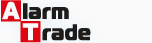
Техническая документация для российских охранно-сервисных систем
Не могу зайти в приложение
Дата вопроса: 19.05.2013
Здравствуйте, не могу зайти в приложение пандору, на iPhone а также на официальном сайте!!! Пишет не правильный Логин. И пароль. Ничего не менял пытаюсь сбросить не дает.
Ответов: 4
-
support говорит:
Добрый день, при вводе пароля необходимо правильно соблюдать регистр букв, кроме того, обратите внимание на буквы L и I их очень часто путают при вводе.
Логин на карточке всегда имеет цифровой формат.
Пароль — цифробуквенный -
iligoro говорит:
Такая же бадья, причем 3-ий день. Пароль ввожу корректно. Это глюки сайта. В приложении для Андроида тоже самое. Чините, ребята. Так нельзя работать.
-
support говорит:
Добрый день, для того чтобы зайти на сайт необходимо в строке логина забить новый логин (если он был изменен), а в строке пароля — пароль с карточки, после чего изменить логин и пароль на свои. Данные изменения связаны с модернизацией процедуры восстановления пароля на сайте p-on.ru в том случае если пользователь не забил свои контактные данные для восстановления — теперь смс с кодом восстановления отсылается на номер владельца системы. Такая модернизация была проведена по просьбам пользователей. Приносим извинения за доставленные неудобства.
-
Артем говорит:
Добрый день!
У Вас системная ошибка. Почитайте комментарии — у очень многих пользователей «слетел» логин-пароль и не у всех восстановить получается. Кроме того, восстановить с мобильного приложения вообще невозможно.
© Компания Alarmtrade, 2023 г. Все права защищены.
Телефонная служба поддержки 8-800-700-17-18
Мы находимся по адресу Москва, Автозаводская 23к7
Вы пользовались приложением несколько месяцев/лет и вдруг, при входе вы не видите свою машину. Вместо этого приложение вам пишет: «У вас не зарегистрировано ни одно устройство…».
Либо, если вы уже нажимали разные кнопочки, у вас отображаются какие-то чужие машины.

Ничего страшного не произошло, просто Вам нужно найти карту владельца от Pandora, а лучше — пройти полноценную регистрацию в приложении.

И так, мы видим в приложении злосчастный экран, который не дал нам с утра запустить удаленно двигатель. Сначала, нужно выйти из демо-режима, если вы вошли в него. Если нет — мотаем статью ниже.
Выбираем в списке любую машину:

Жмем «человечка»

Теперь — выход из профиля.

Жмем кнопку «авторизация»:

Попадаем в окно авторизации.

Если вы до этого проходили регистрацию, вам нужно вбить в поле Логин ваш e-mail, а пароль придется вспомнить — Вы его придумали самостоятельно.
Если регистрация не проводилась, вводим данные с карты владельца, либо проходим регистрацию, чтобы в следующий раз не искать карту:

И вуаля, все работает. Потерял карту? Потерял доступ к сигнализации — поможет ТОЛЬКО замена основного блока сигнализации.
Ну а если не получается — записывайтесь в наш установочный центр, будем разбираться вместе. Конечно же, за деньги.
Возврат к списку
https://youtu.be/toY6sO12Ui8
Настройка мобильного приложения Pandora Pro/Online через смартфон.
1. В любом браузере (на компьютере, ноутбуке или на телефоне) заходим на сайт https://pro.p-on.ru
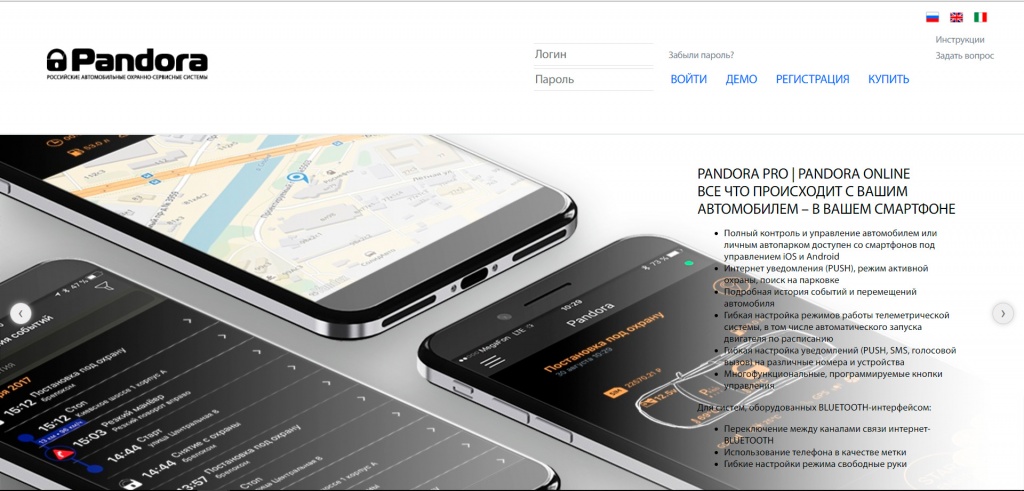
2. Далее кликаем по кнопке «РЕГИСТРАЦИЯ»
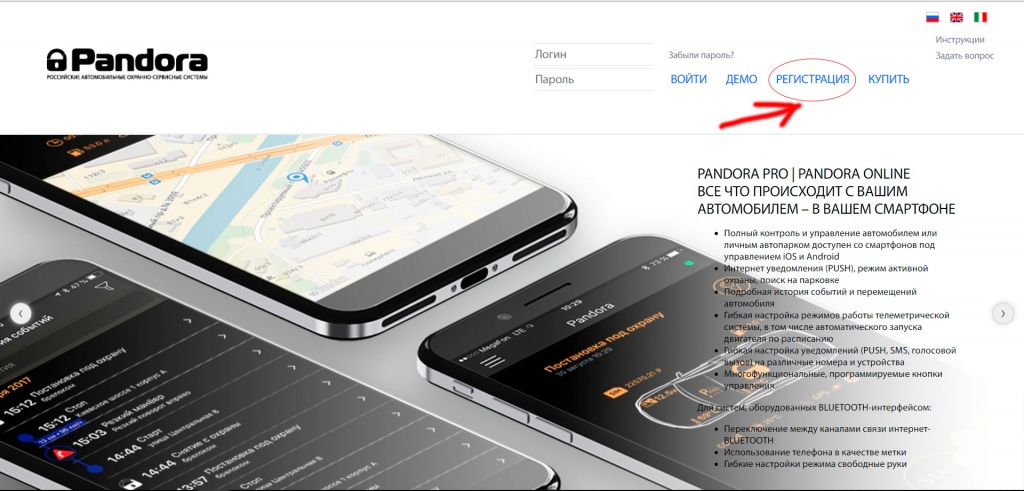
3. Проходим процедуру регистрации. Соглашаемся с Правилами предоставления сервиса.
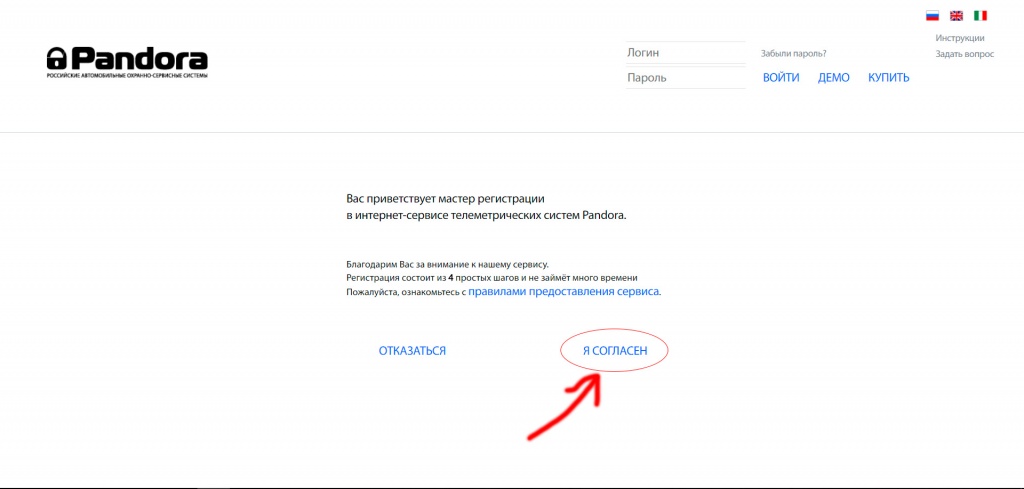
4. Выбираем тип регистрации (организация либо частное лицо).
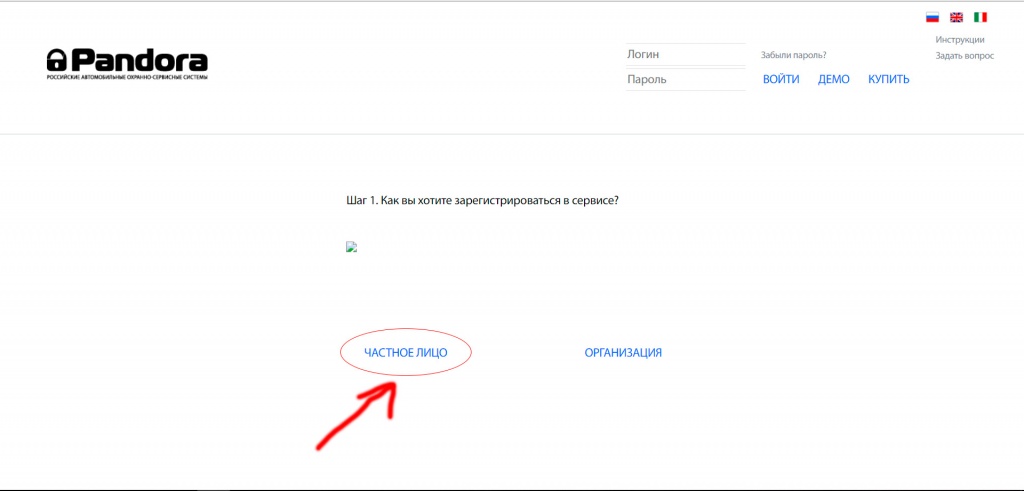
5. Заполняем ФИО и Ваш контактный телефон.
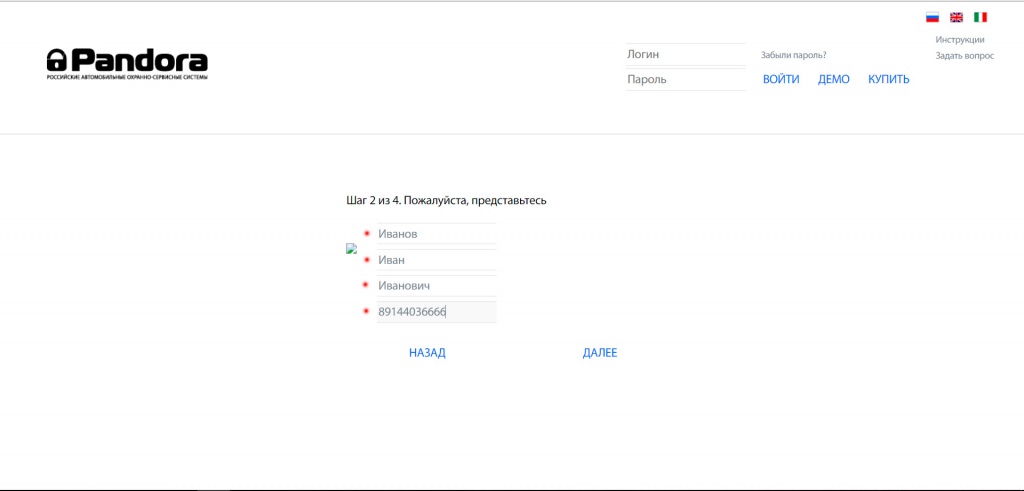
6. Указываем Ваш действующий адрес электронной почты. Если адреса нет, то заводим новый почтовый ящик.
ВНИМАНИЕ: к почтовому ящику должен быть доступ, на него придет сообщение о подтверждении регитрации
(т.е. Вы должны иметь возможность зайти в почту).
Придумываем пароль: пароль может быть абсолютно любой (например 1234).
Повторяем придуманный пароль.
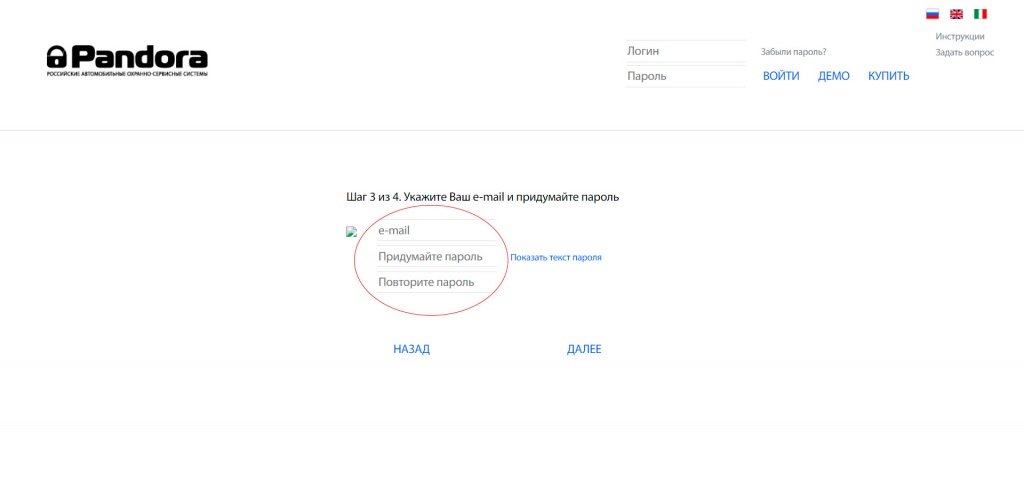
7. Далее после завершения регистрации на Ваш электронный адрес придет письмо с просьбой подтвердить регистрацию.
Кликаем по ссылке.
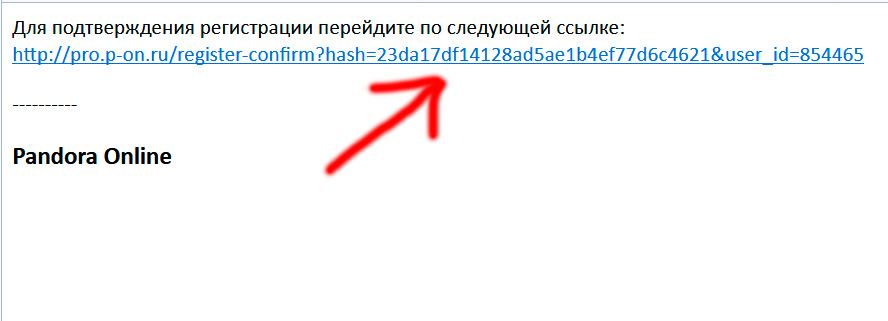
8. После подтверждения регистрации и перехода по ссылке, система pro.p-on.ru предложит ввести данные с пластиковой карты.
Вводим Логин и Пароль с карты. Придумываем название авто (любое).

9. После успешного ввода данных с карты, система выдаст сообщение — Ваша учетная запись активирована, Теперь можете войти в систему.
Входим в систему использую логин (e-mail) и Пароль (тот, который придумывали при регистрации).
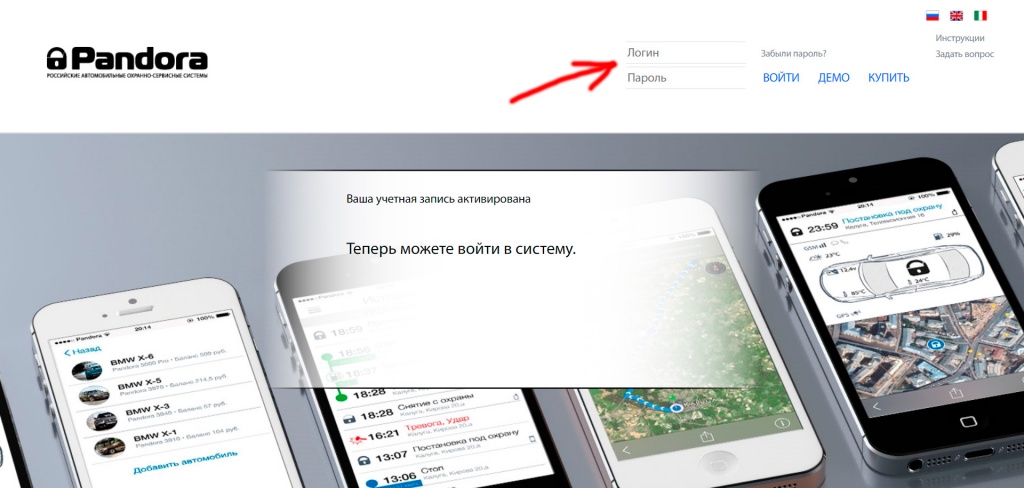
10. После успешного входа в систему, Вы увидите перед собой окно, где будут отображаться все текущие данные по авто и сигнализации.
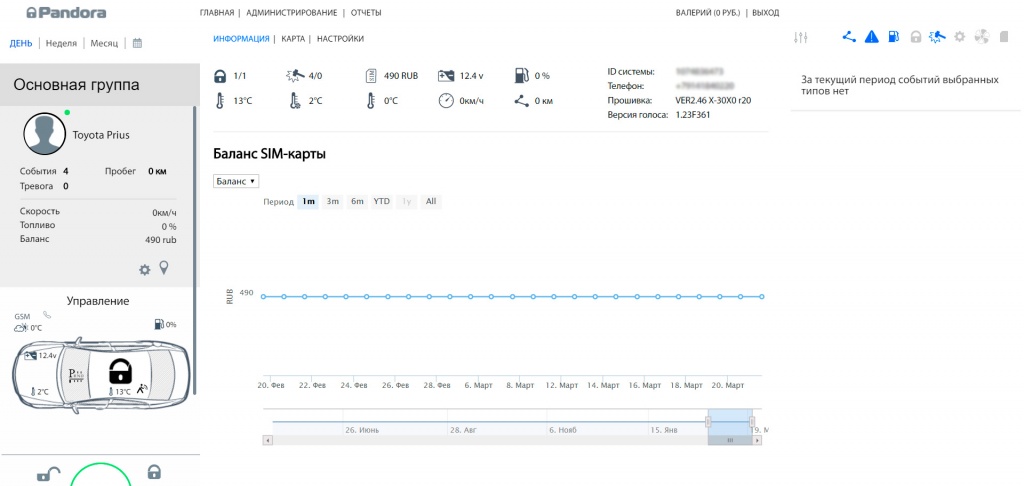
11. На мобильном телефоне находим и скачиваем мобильное приложение Pandora Pro (для владельцев iPhone) или Pandora Online (для владельцев Android),
соответственно через AppStore или Google Play.
Устанавливаем приложение на устройство.
12. После этого открываем приложение и входим в систему использую тот же Логин (e-mail) и Пароль (придуманный при регистрации).
13. После успешного ввода данных открывается интерфейс приложения и оно полностью готово к работе.
Не работает приложение Пандора Онлайн на телефоне? Попробуйте перезагрузить телефон и переустановить программу, обновите софт, удалите кэш приложения, попробуйте правильно пройти регистрацию, подождите некоторое время или попробуйте связаться с поддержкой по телефону +7 (800) 700-17-18. Ниже рассмотрим, в чем могут быть причины трудностей в работе софта, и как действовать для восстановления его работоспособности в режиме онлайн.
Причины
Для восстановления работоспособности софта необходимо понимать, почему не работает приложение Пандора на телефоне. Выделим основные объяснения:
- Сбой в работе софта / телефона.
- Проблемы на сервере.
- Не хватает оперативной памяти в смартфоне, загрязнен кэш.
- Использование устаревшей версии программы Пандора Онлайн.
- Несовместимость с версией прошивки мобильного устройства.
- Ошибки регистрации и т. д.
Это основные причины, почему Пандора на телефоне не работает, но они не критичны и могут быть исправлены самостоятельно. Для этого достаточно выполнить ряд манипуляций со смартфоном и самой программой.
Что делать, когда не функционирует Пандора Онлайн
Понимая причины, почему приложение Pandora Online не запускается на телефоне, можно принимать меры по восстановлению его работоспособности. Действуйте по инструкции, которая рассмотрена ниже.
Перезапустите телефон и программу
Начните с простых шагов и перезагрузите смартфон / приложение, после чего проверьте работоспособность. В большинстве случаев сбои имеют временный характер, и они сами устраняются после перезапуска софта.

Попробуйте обновить программу онлайн
В ситуации, когда не работает приложение сигнализации Пандора, запустите процесс обновления. Возможно, вы пользуетесь устаревшей версией ПО. Для проверки сделайте следующие шаги:
- Зайдите в Гугл Плей.
- Кликните на символ с именем аккаунта справа вверху
- Перейдите в раздел «Управление приложениями и устройством».
- Жмите на пункт «Доступные обновления».
- Найдите в списке программу Пандора Онлайн и обновите ее.

После этого проверьте, работает ли софт на телефоне.
Почистите кэш
Распространенная причина, почему не приложение Pandora Онлайн не работает — загрязнение кэша на смартфоне. Для очистки лишней информации сделайте следующие шаги:
- Войдите в «Настройки».
- Перейдите в «Приложения» (два раза).
- Найдите Пандора Онлайн и войдите в него.
- Перейдите в раздел «Память» и жмите «Очистить кэш».
- Нажмите на кнопку «Сброс», позволяющую сбросить данные.

Данное действие удаляете все лишнее с ПО и возвращает его к первоначальному виду. При этом проходить авторизацию и вводить все настройки придется заново. Во многих случаях такие действия помогают, если Pandora Online не работает.
Проверьте соответствие смартфона версии ПО
Учтите, что для программы Пандора Онлайн имеются требования к мобильному устройству. К примеру, для установки на смартфон версия Андроид должна иметь версию от 4.3 и выше. Для более старых ОС установка будет недоступной. В ситуации, когда не работает приложение Пандора Про, обратите внимание к требованиям для Айфона. Софт подходит для смартфона с iOS 12.3 и более.

Переустановите программу
В ситуации, когда не работает приложение на телефоне Пандора, попробуйте переустановить программу. Для этого сделайте следующее:
- Войдите в «Настройки» и «Приложения», найдите интересующий софт и удалите его.

- Перезапустите смартфон.
- Установите заново софт по ссылкам play.google.com/store/apps/details?id=ru.alarmtrade.pandora&hl=uk&gl=US для Андроид Пандора Онлайн или apps.apple.com/ru/app/pandora-pro/id949493852 для Айфона Pandora Pro.
- Проверьте еще раз, функционирует ли софт путем авторизации.

Пройдите регистрацию
Многие жалуются, что для сигнализации Пандора не работает приложение и не показывает автомобиль. На практике софт запускается, но не выполняет своих функций в режиме онлайн из-за отсутствия авторизации. Для решения вопроса сделайте следующее:
- Перейдите по ссылке pro.p-on.ru на любом ПК / ноутбуке.
- Жмите на кнопку «Регистрация».

- Выберите тип регистрации: частное лицо и организация.

- Заполните поля с ФИО и контактным номером.

- Укажите действующий адрес e-mail. Помните, что на него придет подтверждение, поэтому он должен работать.
- Придумайте пароль.

- Перейдите на указанную почту и кликните по ссылке внутри.
- Введите логин и пароль с пластиковой карты на pro.p-on.ru.
- Войдите в систему со своим логином / паролем и убедитесь, что все работает.
- Убедитесь, что данные по машине отображаются.
- Загрузите ПО на телефон по указанным выше ссылкам, если это не сделано ранее.
- Авторизуйтесь в программе и убедитесь, что все функционирует в обычном режиме. Если приложение не видит машину или есть еще какие-то проблемы, переходите к следующему пункту.
Куда обратиться
Если приложение Pandora BT все равно не работает на Айфоне или возникают сбои в работе с софтом на Андроиде, причиной могут быть проблемы на сервере производителя. Для проверки этой версии попробуйте наберите телефон +7 (800) 700-17-18 и после связи с оператором уточните, работает ли корректно приложение, и нет ли с ним проблем. Специалисты консультируют по этому вопросу и дают рекомендации по дальнейшим шагам.
Зная, почему с Pandora X19 или другой модели не работает приложение на телефоне, можно принимать решение. Попробуйте переустановить Пандора Онлайн, выполните обновление, почистите кэш или сбросьте данные для возвращения софта к первоначальному виду. В большинстве случаев такие шаги дают результат.
В комментариях расскажите, какой из методов вам помог, и что еще можно сделать, если Пандора Онлайн вдруг не работает на вашем телефоне.
Некоторые модели телефонов некоторых производителей в младшей ценовой линейке (и вроде даже Самсунг) периодически могут «менять свой BT идентификатор». Это я своими словами пересказал смысл разговор с знающим человеком. Что-то типа урезанного, не лицензионного блютуса с динамическим ID. За точность терминов не отвечаю, только уловленный мною смысл. Т.е. телефон, через некоторое время вдруг может стать «чужим» для охранной системы.
Было-бы неплохо, если бы в описании такой проблемы (соединялось Х дней а потом перестало) люди указывали бы модель телефона и версию андроида. Возможно, такая, более подробная статистика, способствовала бы появлению «лекарства», если это конечно возможно в принципе.
Некоторые модели телефонов некоторых производителей в младшей ценовой линейке (и вроде даже Самсунг) периодически могут «менять свой BT идентификатор». Это я своими словами пересказал смысл разговор с знающим человеком. Что-то типа урезанного, не лицензионного блютуса с динамическим ID. За точность терминов не отвечаю, только уловленный мною смысл. Т.е. телефон, через некоторое время вдруг может стать «чужим» для охранной системы.
Было-бы неплохо, если бы в описании такой проблемы (соединялось Х дней а потом перестало) люди указывали бы модель телефона и версию андроида. Возможно, такая, более подробная статистика, способствовала бы появлению «лекарства», если это конечно возможно в принципе.
Товарищи, выбрал данную сигнализацию и установил в сервисном центре г.Оренбурга pandoraavto.ru.
Не знаю, что не так, пока пытаюсь собрать хоть какую то информацию и понять, где правда.
Машина VW Tiguan 2014 года (дизель), на борту имеется штатная сигнализация Тигуана, пандора установлена в слейве с кодом 1127.
Если закрыть машину штатным брелоком, а потом запустить дистанционно двигатель, то штатная сигнализация Тига срабатывает и пищит.
Если закрывать машину Пандоровским брелоком (ну или с приложения в телефоне по GPRS), далее, дистанционно запустить двигатель, то штатная сигнализация Тигуана не срабатывает (ведь она и не включалась), т.е. всё нормально. При этом при закрытии с брелока Пандоры не закрывается лючок бензобака! (ну и чувствую CAN шина не сразу уходит в сон, да и вообще, уходит ли. ).
Установщики мне говорят, что так оно и есть, что ситуация в ближайшее время решится прошивкой.
Судя по drive2.ru у многих установлены аналогичные сигнализации (3150, 1900 и т.д.) и Слайв режим прекрасно работает, запуск дистанционный двигателя не вызывает срабатывание штатной сигнализации Тигуана.
Как решить данную проблему? Нужен режим Слейв Пандоры для использования штатного брелока машины и не срабатывание штатной сигнализации после автозапуска двигателя.
Шнурок УСБ выведен от сигнализации, Alarm Studio установлен на ноут. VagCom и VAS5054a в наличии. Помогите.
ПС: ну и хотелось бы настроить так, что при автозапуске не включался свет, магнитола, приборы не загорались, это можно настроить? установщики мне ничего не смогли толком сказать.
ПСПС: версия прошивки Пандоры 1.15. Аларм студию самостоятельно пока не запускал.
Источник
Последнее обновление программы в шапке: 16.07.2021

Краткое описание:
Программа позволяет контролировать и управлять автомобилем или автопарком, оснащённый телеметрическими системами Pandora.
Данное приложение разработано специально для работы с телеметрическими системами Pandora на новом интернет-сервисе pro.p-on.ru.
Возможности:
– поддержка нескольких автомобилей под одной учетной записью;
– контроль текущего состояния Ваших автомобилей: состояние всех охраняемых зон и датчиков, текущий остаток топлива в баке (зависит от подключения), температуру двигателя, температуру в салоне автомобиля, температуру за бортом (требуется подключение датчика), текущее местоположение автомобиля (требуется GPS/ГЛОНАСС-приемник);
– расширенное управление телеметрической системой: управление режимом охраны автомобиля, управление режимом активной охраны, управление работой двигателя, предпускового подогревателя/догревателя, режимом «Паника», таймерными каналами системы, дистанционое открывание багажника;
– история событий с координатами, точным временем и состоянием всех охранных зон, датчиков и другой служебной информацией;
– история перемещения автомобиля с направлением движения, с указанием скоростного режима, информацией о каждой поездке;
– интеллектуальные фильтры для поиска трека;
– дистанционная настройка основных параметров телеметрической системы, чувствительности датчиков, параметров запуска, автоматической работы и останова двигателя, параметров включения, работы и отключения штатных и дополнительных предпусковых подогревателей и догревателей двигателя. Настройки тревожных, сервисных и экстренных уведомлений и т.д.
Источник
Прописываем другой телефон в Pandor-у


Поменял себе телефон, естессно, его надо привязать к сигнализации (кстати в DX-9X может быть привязан только 1 телефон). Привожу инструкцию по привязке:
ДЛЯ ЗАПИСИ МОБИЛЬНОГО УСТРОЙСТВА В ЭНЕРГОНЕЗАВИСИМУЮ ПАМЯТЬ СИСТЕМЫ НЕОБХОДИМО:
I. ВОЙТИ В МЕНЮ ПРОГРАММИРОВАНИЯ Вход в меню программирования осуществляется через кнопку «VALET» путём ввода «Сервисного ПИН-кода», штатное значение кода 1-1-1-1
Ввод несложный, нажимаете быстро кнопку валлет количество раз, соответствующее цифре пин-кода, ждете, сигналка издает звуковой сигнал, вводим следующую цифру, и так до последней.
II. ПЕРЕЙТИ В УРОВЕНЬ ЗАПИСИ МОБИЛЬНОГО УСТРОЙСТВА После входа в режим программирования необходимо зажать и удерживать кнопку «VALET» до пяти звуковых сигналов сирены, после пятого сигнала отпустить кнопку, система перейдёт на уровень «Запись мобильного устройства». При входе на уровень статусный индикатор «LED» загорится зелёным свечением, система готова к записи устройства.
Здесь я не увидел свечение диода, но, возможно, просто было солнечно.
III. ЗАПИСАТЬ МОБИЛЬНОЕ УСТРОЙСТВО В мобильном телефоне необходимо включить Bluetooth-соединение, открыть приложение Pandora BT, перейти в функцию «Поиск устройства/Выбор устройства», в поисковом окне определится система, установите соединение с определившейся системой. Подтверждением записи послужат красные и зеленые вспышки светового индикатора «LED» и однократный звуковой сигнал сирены.
Не забываем, что в новых андроидах помимо блютуза надо еще включить определение местоположения.
IV. ВЫЙТИ ИЗ МЕНЮ ПРОГРАММИРОВАНИЯ После записи устройства для выхода из режима программирования необходимо включить и выключить зажигание.
Я лично вышел из режима программирования просто в самом приложении.
Ну и некоторые тонкости:
! При записи нового устройства, ранее записанное устройство будет автоматически удалено из памяти систе- мы. При перезаписи одного и того же устройства в память системы необходимо сначала удалить сохраненное Bluetooth-соединение в мобильном устройстве и только после этого произвести запись. При отсутствии автоматического сопряжения, c Помощью Программы Pandora Alarm Studio разрешите пункт «Запрос ПИН при приживлении смартфона» и заново произвести процедуру записи. При сопряжении мобильное устройство запросит код (штатное значение кода 0-0-1-1-1-1, где последние четыре цифры 1-1-1-1 являются штатным значением «Сервисного ПИН-кода»).
Заодно запустил программу Pandora СПЕЦ, проверил обновление прошивки, и таки не удержался, и обновил через Bluetooth до последней версии (3.56). Памятуя о своем прошлом не совсем удачном опыте обновления прошивки по Bluetooth, провел несколько минут в напряжении, глядя на проценты заливки прошивки, но, слава Богу, все обновилось нормально.
Источник
Последнее обновление программы в шапке: 16.07.2021

Краткое описание:
Программа позволяет контролировать и управлять автомобилем или автопарком, оснащённый телеметрическими системами Pandora.
Данное приложение разработано специально для работы с телеметрическими системами Pandora на новом интернет-сервисе pro.p-on.ru.
Возможности:
– поддержка нескольких автомобилей под одной учетной записью;
– контроль текущего состояния Ваших автомобилей: состояние всех охраняемых зон и датчиков, текущий остаток топлива в баке (зависит от подключения), температуру двигателя, температуру в салоне автомобиля, температуру за бортом (требуется подключение датчика), текущее местоположение автомобиля (требуется GPS/ГЛОНАСС-приемник);
– расширенное управление телеметрической системой: управление режимом охраны автомобиля, управление режимом активной охраны, управление работой двигателя, предпускового подогревателя/догревателя, режимом «Паника», таймерными каналами системы, дистанционое открывание багажника;
– история событий с координатами, точным временем и состоянием всех охранных зон, датчиков и другой служебной информацией;
– история перемещения автомобиля с направлением движения, с указанием скоростного режима, информацией о каждой поездке;
– интеллектуальные фильтры для поиска трека;
– дистанционная настройка основных параметров телеметрической системы, чувствительности датчиков, параметров запуска, автоматической работы и останова двигателя, параметров включения, работы и отключения штатных и дополнительных предпусковых подогревателей и догревателей двигателя. Настройки тревожных, сервисных и экстренных уведомлений и т.д.
Источник
Как исправить проблемы с сопряжением по Bluetooth
Соединение по Bluetooth — хороший способ перекинуть файлы с одного устройства на другое или подключить беспроводные гаджеты друг к другу. Но иногда возникают проблемы с сопряжением. Рассказываем, что делать, если подключение по Bluetooth не работает.
В целом, Bluetooth имеет обратную совместимость: устройства, поддерживающие стандарт Bluetooth 5.0, по-прежнему могут сопрягаться с устройствами, использующими, скажем, древний Bluetooth 2.1, вышедший еще в 2007 году.
Исключение составляют гаджеты, которые используют версию с низким энергопотреблением под названием Bluetooth Low Energy, которая работает по другому протоколу, нежели старые или «классические» устройства Bluetooth. Устройства с BLE не обладают обратной совместимостью и не распознают старые устройства, поддерживающие классический Bluetooth. Обычно BLE-девайсы — это метки, фитнес-браслеты и пр.

Если устройство поддерживает Bluetooth 4.0, 4.2 или 5.0, оно должно распознавать в том числе и Bluetooth LE
Что можно сделать, если соединение по Bluetooth не работает?
1. Убедиться, что Bluetooth активен, а устройства сопряжены и находятся на близком расстоянии друг от друга. Иногда для сопряжения требуется ввести код в смартфоне или ПК.
2. Включить режим видимости. Часто это касается фитнес-браслетов и информационно-развлекательной системы автомобиля — пользователи забывают активировать режим видимости.
3. Выключить и снова включить оба устройства либо соединение Bluetooth — как ни странно, но это до сих пор один из самых работающих методов.
4. Удалить старые подключения. Иногда гаджеты поддерживают только одно подключение — особенно часто это касается беспроводных колонок. Так что вы можете пытаться подключить динамик к планшету, в то время как он успешно сопрягается с устройством, с которым соединился в последний раз, например, со смартфоном. Выключите на время этот девайс или удалите у него подключение.
5. Зарядить оба устройства, которые пытаетесь связать. Некоторые гаджеты поддерживают интеллектуальное управление питанием, которое может отключать Bluetooth, если уровень заряда батареи слишком низкий.
6. Удалить устройство со смартфона и найти заново. В настройках iOS вы можете удалить устройство, нажав на его имя, а затем «Забыть это устройство». На Android коснитесь имени устройства и затем «Разорвите пару». Если речь идет о системе автомобиля, может потребоваться выключить зажигание, открыть и закрыть дверь авто и подождать пару минут, прежде чем пытаться снова выполнить сопряжение.
7. Отойти от источников помех. Очень редко, но могут мешать сигналы от других устройств, например, Wi-Fi-роутера, порта USB 3.0. Помехой может стать даже усиленный чехол для смартфона.
8. Обновить драйверы и прошивку оборудования.
9. Очистить кэш Bluetooth. Иногда приложения могут мешать работе Bluetooth и очистка кэша может решить проблему. В Android-устройствах этот раздел находится в настройках системы: «Система» — «Дополнительно» — «Сбросить параметры» — «Сбросить настройки Wi-Fi, мобильного телефона и Bluetooth». На iOS понадобится разорвать пару со всеми устройствами (перейдите в «Настройки» — Bluetooth, выберите значок информации и «Забыть это устройство» для каждого девайса), затем перезагрузить гаджет.
Источник
Вообще заметку я планировал с целью написать mini-FAQ по прошивкам сигнализаций Pandora, но, что-то пошло не так:).
Почему вообще полез в прошивку. При покупке машины батарейка в метке прожила около полугода, после чего попросила замены. Последующие батарейки жили около 2-х месяцев (хотя, вроде, индонезийский Panasonic). Решил попробовать обновить прошивку базового блока и Bluetooth-модема с телефона — получил кирпич. Раскирпичивать пришлось в сервисе ПостГарант в Куркино, который был ближайшим ко мне офф. представителем Пандоры. На все про все ушло 40 минут. Мастер разобрал часть консоли, нашел блок (дилер поставил его в район левого воздуховода), прошил через AlarmSudio. Взяли 2 тысячи рублей, защелок не поломали (проверил).
Теперь к mini-FAQ.
К сожалению, для большого количества разнообразных технических устройств сейчас стало не принято делать FAQ (Часто задаваемые вопросы), которые позволили бы быстро въехать в суть этого устройства и понять, как с ним работать. Одним из таких типов устройств являются автомобильные сигнализации. Купив машину с установленной Pandect X-1900 BT я захотел для себя получить ответы:
1) Какая логика работы у этого устройства?
2) Как оно может управляться? Что можно настроить?
3) Можно ли увеличить функционал устройства или улучшить стабильность?
К сожалению, практика показала, что сайт производителя и комплектная документация ответить на эти вопросы не могут. Решил сделать некоторые пояснения, которые, возможно, помогут неопытным пользователям Pandora чуть лучше понимать, что же у них установлено.
Mini-FAQ по прошивкам охранных систем Pandora.
Q. Что за производитель делает сигнализации?
A. Производителем сигнализаций является ООО «Пандора Трейд», которая выпускает устройства под маркой Pandora и Pandect. Несмотря на это официальный сайт организации — alarmtrade.ru/ . Все другие сайты с названием pandora относятся только к установщикам сигнализации и не являются официальными. У компании есть завод в Калуге, где из симбиоза китайских комплектующих, российских проектировщиков и пачки разработчиков создаются охранные системы.
Q. Я решил выбрать сигнализацию, зашел на сайт и увидел 33 актуальных модели. Мне всего-лишь нужно, чтобы мой Соренто не угнали. Что же мне выбрать?
A. Маркетологи компании выбрали довольно странную позицию — расплодить десятки очень схожих сигнализаций под разными названиями.
По-факту сигнализации отличаются всего по нескольким критериям:
— Есть ли брелок управления сигналкой в комплекте или нет
— Управление происходить через радиоканал или через интерфейс Bluetooth
— Есть ли управление через GSM (мобильное приложение или сотовая связь)
— Комплектация (сколько брелковметок идет в комплекте, есть ли GPS-трекер, различные реле и датчики, поддержка сервиса Пандора-Спутник и многое другое).
Вы должны определить, что из этого вам требуется и тогда останется буквально несколько моделей под разные бюджеты. Кстати линейка Pandect X отличается в названии от Pandora только потому, что у первых нет брелка. Вместо него у них идет простая метка с одной кнопкой.
Q. Из каких элементов состоит сигнализация?
A. В сигнализации может быть огромное кол-во различных компонентов, но, всегда есть:
— базовый блок, мозги сигнализации.

Полный размер
Мозги сигналки, задача установщиков — запрятать их как можно глубже в машину
— кнопка Valet (вылет), она же кнопка аварийного отключения сигнализации, она же кнопка управления сигнализацией без применения порта USB. Вход в режим программирования и перепрошивка делается с ее помощью. У пандоры так же выполняет функцию выносного индикатора состояния сигнализации.

кнопка Валет со светодиодным индикатором
— метка (или брелок, который является меткой с экраном и кнопками) для запуска автомобиля и аутентификации владельца.
— сирена, чтобы кричать, если что-то не так
Q. Я слышал, что в сигнализации можно обновить прошивку. Для этого нужно записать ее на диск и ставить в магнитолу?
A. К сожалению, не все так просто. Практически все компоненты сигнализации Pandora взаимодействуют по протоколу Bluetooth с базовым блоком. Протокол имеет хорошую помехоустойчивость и низкое потребление.
Так как сигнализация Pandora — это симбиоз различных технологий, практически каждый компонент имеет свою отдельную прошивку: Базовый блок, блок связи GSM и Bluetooth, метка (брелок), различные реле. Производитель усиленно выпускает новые прошивки для всех блоков, найти их можно на страничке — alarmtrade.ru/service/prog/
Q. В Appstore и Play Market есть несколько приложений Pandora. Какую мне качать?
A. Помимо создания огромного кол-ва разновидностей сигнализаций, компания использует такой же подход и к созданию мобильных приложений. Прочитав описание из маркета складывается впечатление, что все они — абсолютно одинаковы. Попробую кратко пояснить различия:
1) Pandora Alarm Studio для Windows. Основная программа для настройки всех возможностей сигнализации. Работает через USB, используется установщиками.
2) Pandora Pro (AppStore), Pantora Online (Android) — универсальная пользовательская программа, работает как через BT, так и через GSM. Позволяет менять только базовые настройки сигнализации, работает с несколькими автомобилями. Основное пользовательское приложение
3) Pandora Спец (Android) — аналог Pandora Alarm Studio для установщиков, но работающая через Bluetooth (либо OTG-USB). Позволяет полностью настраивать сигнализацию.
4) Pandora BT (Android, AppStore) — программа для работы с сигналкой через протокол BT. Помимо управления позволяет перезаписывать некоторые параметры базового блока сигнализации в режиме программирования, обновлять прошивки. То есть это скорее сервисное приложение, но с добавлением пользовательских функций.
5) Pandora Connect (Android, AppStore) — Аналог Pandora ProOnline, но с упором на кастомизацию пользовательского интерфейса. Позволяет добавить виджеты, темы, 3д-модель машинки. Функционал с OnlinePro практически идентичен.
6) Pandora Evo (Android) — Аналог Pandora Connect, но с еще большей кастомизацией интерфейса. Позволяет раскрашивать модель машинки. Может добавят возможность повесить обвес и крутые катки:)
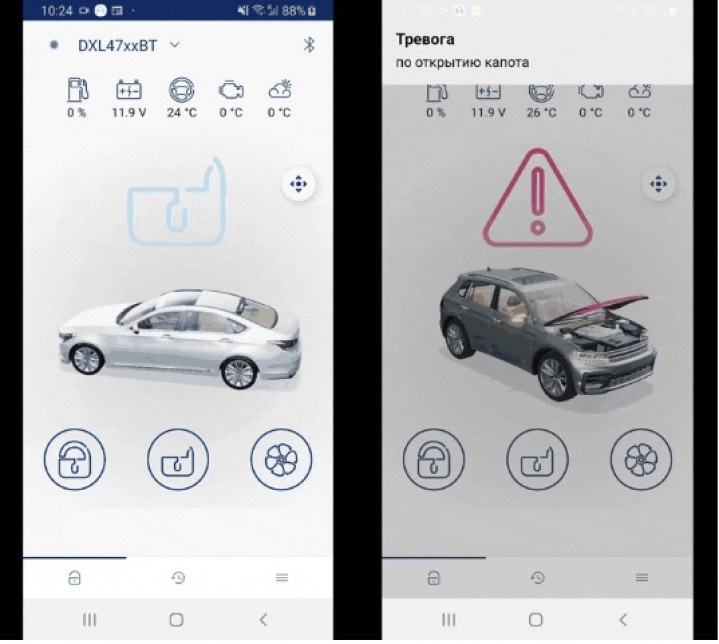
Красиво, но как по мне, бессмысленно
Q. Я управляю сигналкой из Pandora OnlinePro через GSM. Скачал приложение Pandora BT, а оно у меня не видит сигналку. Что я делаю не так?
A. Вы все делаете так. Скорее всего, вы установили сигнализацию у оф.дилера, установщики которого не желают тратить время на общение с вами (ставь я сигналки за такие деньги — тоже бы работал на оборотку). При установке сигнализации вам должны были записать телефон в сигналку, но, этого не сделали. Однако, вы можете это исправить сами. Для этого вам потребуется найти кнопку валет, ввести пин код и зайти в режим #18 (прописывание телефона в блок). Данный процесс подробно показан в видео —
Q. Так, понятно, я решил обновить прошивки всех компонентов сигналки. Как это сделать?
A. Перед любым обновлением прошивок нужно собрать следующую информацию:
— Нахождение кнопки Valet в машине. На соренто она, обычно, располагается рядом с салонным блоком предохранителей и OBD-разьемом
— Нахождение базового блока, если что-то пойдет не так.
— Адрес ближайшего сервисного центра Pandora, если что-то пошло не так:)
Все обновления делаем на страх и риск. Примеры обновления лучше всего рассмотрены в видео.
1) Обновление прошивки метки. Самая простая и безопасная прошивка. Шьется через приложение Pandora BT с Android и Apple. Не требует наличия кнопки Валет. Позволяет решить, в ряде случаев, проблемы с усиленным жором батарейки.
2) Обновление базового блока. Прошивка базового блока через BT возможна только с прописанного телефона (смотри выше). Телефон должен быть Android (Apple для прошивки базового блока, пока, не поддерживается)
!Внимание! Прошивка базового блока через BT может закончиться печально, что у меня и получилось. Будьте готовы доставать блок из машины, либо ехать в СЦ.
Видео —
Видео на соренто прайм —
Прошивка базового блока через Pandora Alarm Studio (USB) —
3) Прошивка Bluetooth и GSM модуля в сигнализации. Прошивка выполняется после обновления базового блока.
Видео —
Q. Во время прошивки блока что-то пошло не так. Теперь сигналка не работает, GSM-модуль на звонки не отвечает, на кнопку Valet не реагирует. Сама кнопка светится красным цветом. Я попал на новый блок?
A. Скорее всего нет. Компания Pandora предусмотрела в сигнализации модуль загрузки (так называемый bootloader), который позволяет войти в режим восстановления прошивки. Однако, сделать это без снятого блока с машины достаточно проблематично.
Восстановление после неудачной прошивки через Pandora Alarm Studio —
Через BT все делается аналогично.
На этом пока все. Понимаю, что для многих информация из этого FAQ была очевидной, но я не смог найти единого места, где бы пояснялись эти моменты. Надеюсь, будет кому-то полезным.
Содержание
- Пандора не показывает и не определяет местонахождение автомобиля
- Причины, почему не показывает местоположение автомобиля
- Что делать, если не показывает местоположение автомобиля
- Снимите на время питание
- Переустановите приложения
- Обновите прошивку
- Сбросьте на заводские
- Не работает приложение Пандора Онлайн на телефоне: что делать?
- Причины
- Что делать, когда не функционирует Пандора Онлайн
- Перезапустите телефон и программу
- Попробуйте обновить программу онлайн
- Почистите кэш
- Проверьте соответствие смартфона версии ПО
- Переустановите программу
- Пройдите регистрацию
- Куда обратиться
- Приложение Пандора не видит машину на телефоне
- Причины
- Что делать, если ПО не видит машину
- Что делать, если не помогает
Пандора не показывает и не определяет местонахождение автомобиля

Пандора не показывает местоположение автомобиля в приложении? Попробуйте снять напряжение с охранной системы или переустановите программу на мобильном устройстве. Если это не дало результата, проверьте датчик GPS на факт работоспособности, обновите прошивку или сбросьте сигнализацию до заводских настроек. В крайнем случае, может потребоваться помощь специалистов на СТО.
Причины, почему не показывает местоположение автомобиля
Выделяется несколько основных причин, почему Пандора не определяет местоположение автомобиля. Выделим основные:
- временный сбой в работе охранной системы;
- проблемы с приложением Pandora Pro / Online;
- устаревшее программное обеспечение;
- неисправность GPS-модуля;
- другие сбои в работе сигнализации.
В ситуации, когда сигнализация Пандора не показывает местоположение автомобиля, можно действовать двумя путями: попробовать решить вопрос самостоятельно или обратиться к специалистам. Отметим, что некоторые действия не рекомендуется делать самому при отсутствии соответствующего опыта.
Что делать, если не показывает местоположение автомобиля
Теперь разберемся в ситуации, когда Pandora не определяет местоположение, а именно — что делать в подобной ситуации. Начинать желательно с простых действий, а уже на следующем этапе переходить к более глобальным шагам.
Снимите на время питание
Если Пандора 3110 или других моделей не показывает местонахождение автомобиля, причиной могут быть временные сбои. Для их устранения сбросьте ненадолго клеммы с аккумулятора транспортного средства. В таком случае Пандора перезагружается, а GPS может нормально заработать.

Переустановите приложения
Второе решение, когда в сигнализации Пандора не определяет местоположение автомобиля — обновить или удалить / установить приложение заново. Что касается обновления, оно производится в автоматически (при соответствующих настройках). Если это не помогло, желательно полностью удалить и установить программу. Такой шаг часто выручает и при других проблемах (например, когда не приходят PUSH-уведомления). Если приложение Пандора не определяет местоположение. Для этого:
- Войдите в настройки смартфона.
- Перейдите в Приложения.
- Найдите нужный софт и удалите его.
- Загрузите программы по ссылке для смартфонов с Андроид или здесь для Айфонов.
 После этого проверьте работоспособность программы и GPS. Если Pandora Online / Pro не показывает местоположение, переходите к следующему шагу.
После этого проверьте работоспособность программы и GPS. Если Pandora Online / Pro не показывает местоположение, переходите к следующему шагу.
Обновите прошивку
Проблемы с отображением места нахождения могут возникнуть из-за устаревшей прошивки на охранной системе. В таком случае необходимо обновить ПО с помощью кабеля USB или Блютуз. Алгоритм действий имеет следующий вид:
- Зайдите по ссылке alarmtrade.ru/service/prog.
- Скачайте на ПК / ноутбук программу Pandora Alarm Studio и извлеките данные из архива.

- Откройте программу Pandora Alarm Studio.
- Отключите базовый блок охранной системы.
- Найдите кнопку Валет в автомобиле, а после нажмите ее и подключитесь к блоку через интерфейс USB, а после подключения отпустите кнопку.

- Выполните загрузку нового специального ПО.
- После окончания загрузки жмите кнопку Валет еще раз, а после отключитесь от блока.
- Снова жмите кнопку Валет, и снова подключитесь через USB разъем. Далее отпустите клавишу после подключения.
- Загрузите основное ПО.
- Отбросьте кабель. Блок переходит в стандартный режим работы.
Рассмотренные выше шаги часто помогают решить проблему, если приложение не показывает местоположение авто в Пандоре. Отметим, что прошивку можно сделать с помощью специального приложения Pandora Спец или Блютуз-соединение. В таком случае алгоритм действий будет почти аналогичным. Процесс выполнения работы в среднем занимает 5-10 минут.

Сбросьте на заводские
В ситуации, когда Пандора G100 не показывает местоположение автомобиля, причиной может быть более серьезный сбой в работе охранной системы. В таком случае может потребоваться полный сброс на заводские настройки. Для этого:
- Отключите сигнализацию автомобиля и зажигание.
- Кликните Валет число раз, соответствующее первой цифре кода.

- Как только система подтвердит программирование, введите следующие три цифры.
- После перехода в режим программирования (рассмотрен выше) жмите и удерживайте Валет в течение двух секунд.
- Дождитесь звукового сигнала и отпустите кнопку.
Отметим, что после выполнения рассмотренных выше шагов необходимо снова вводить все пользовательские настройки (в том числе гистерезис), а на это может уйти много времени. Если не уверены в своим опыте, лучше не рисковать.
В случае, когда в сигнализации Пандора не отображается карта в приложении, начните с простых шагов. Чаще всего она не показывает из-за временных сбоев, которые решаются путем снятия клеммы с АКБ на несколько минут или переустановке программы. Если же это не дало результата, может потребоваться прошивка или сброс на заводские. В ситуации, когда Pandora пишет, что адрес не определен, попробуйте сделать еще один запрос по трекингу.
Если ничего не помогает, и Пандора все равно не показывает местоположение автомобиля в приложении, может потребоваться обращение к специалистам. Они проводят диагностику и определяют проблему. В комментариях отпишитесь, с какими трудностями вам пришлось столкнуться в вопросе с GPS, и как удалось решить проблему, когда приложение не показывает местоположение.
Источник
Не работает приложение Пандора Онлайн на телефоне: что делать?

Не работает приложение Пандора Онлайн на телефоне? Попробуйте перезагрузить телефон и переустановить программу, обновите софт, удалите кэш приложения, попробуйте правильно пройти регистрацию, подождите некоторое время или попробуйте связаться с поддержкой по телефону +7 (800) 700-17-18. Ниже рассмотрим, в чем могут быть причины трудностей в работе софта, и как действовать для восстановления его работоспособности в режиме онлайн.
Причины
Для восстановления работоспособности софта необходимо понимать, почему не работает приложение Пандора на телефоне. Выделим основные объяснения:
- Сбой в работе софта / телефона.
- Проблемы на сервере.
- Не хватает оперативной памяти в смартфоне, загрязнен кэш.
- Использование устаревшей версии программы Пандора Онлайн.
- Несовместимость с версией прошивки мобильного устройства.
- Ошибки регистрации и т. д.
Это основные причины, почему Пандора на телефоне не работает, но они не критичны и могут быть исправлены самостоятельно. Для этого достаточно выполнить ряд манипуляций со смартфоном и самой программой.
Что делать, когда не функционирует Пандора Онлайн
Понимая причины, почему приложение Pandora Online не запускается на телефоне, можно принимать меры по восстановлению его работоспособности. Действуйте по инструкции, которая рассмотрена ниже.
Перезапустите телефон и программу
Начните с простых шагов и перезагрузите смартфон / приложение, после чего проверьте работоспособность. В большинстве случаев сбои имеют временный характер, и они сами устраняются после перезапуска софта.

Попробуйте обновить программу онлайн
В ситуации, когда не работает приложение сигнализации Пандора, запустите процесс обновления. Возможно, вы пользуетесь устаревшей версией ПО. Для проверки сделайте следующие шаги:
- Зайдите в Гугл Плей.
- Кликните на символ с именем аккаунта справа вверху
- Перейдите в раздел «Управление приложениями и устройством».
- Жмите на пункт «Доступные обновления».
- Найдите в списке программу Пандора Онлайн и обновите ее.

После этого проверьте, работает ли софт на телефоне.
Почистите кэш
Распространенная причина, почему не приложение Pandora Онлайн не работает — загрязнение кэша на смартфоне. Для очистки лишней информации сделайте следующие шаги:
- Войдите в «Настройки».
- Перейдите в «Приложения» (два раза).
- Найдите Пандора Онлайн и войдите в него.
- Перейдите в раздел «Память» и жмите «Очистить кэш».
- Нажмите на кнопку «Сброс», позволяющую сбросить данные.

Данное действие удаляете все лишнее с ПО и возвращает его к первоначальному виду. При этом проходить авторизацию и вводить все настройки придется заново. Во многих случаях такие действия помогают, если Pandora Online не работает.
Проверьте соответствие смартфона версии ПО
Учтите, что для программы Пандора Онлайн имеются требования к мобильному устройству. К примеру, для установки на смартфон версия Андроид должна иметь версию от 4.3 и выше. Для более старых ОС установка будет недоступной. В ситуации, когда не работает приложение Пандора Про, обратите внимание к требованиям для Айфона. Софт подходит для смартфона с iOS 12.3 и более.

Переустановите программу
В ситуации, когда не работает приложение на телефоне Пандора, попробуйте переустановить программу. Для этого сделайте следующее:
- Войдите в «Настройки» и «Приложения», найдите интересующий софт и удалите его.

- Перезапустите смартфон.
- Установите заново софт по ссылкам play.google.com/store/apps/details?id=ru.alarmtrade.pandora&hl=uk&gl=US для Андроид Пандора Онлайн или apps.apple.com/ru/app/pandora-pro/id949493852 для Айфона Pandora Pro.
- Проверьте еще раз, функционирует ли софт путем авторизации.

Пройдите регистрацию
Многие жалуются, что для сигнализации Пандора не работает приложение и не показывает автомобиль. На практике софт запускается, но не выполняет своих функций в режиме онлайн из-за отсутствия авторизации. Для решения вопроса сделайте следующее:
- Перейдите по ссылке pro.p-on.ru на любом ПК / ноутбуке.
- Жмите на кнопку «Регистрация».

- Выберите тип регистрации: частное лицо и организация.

- Заполните поля с ФИО и контактным номером.

- Укажите действующий адрес e-mail. Помните, что на него придет подтверждение, поэтому он должен работать.
- Придумайте пароль.

- Перейдите на указанную почту и кликните по ссылке внутри.
- Введите логин и пароль с пластиковой карты на pro.p-on.ru.
- Войдите в систему со своим логином / паролем и убедитесь, что все работает.
- Убедитесь, что данные по машине отображаются.
- Загрузите ПО на телефон по указанным выше ссылкам, если это не сделано ранее.
- Авторизуйтесь в программе и убедитесь, что все функционирует в обычном режиме. Если приложение не видит машину или есть еще какие-то проблемы, переходите к следующему пункту.
Куда обратиться
Если приложение Pandora BT все равно не работает на Айфоне или возникают сбои в работе с софтом на Андроиде, причиной могут быть проблемы на сервере производителя. Для проверки этой версии попробуйте наберите телефон +7 (800) 700-17-18 и после связи с оператором уточните, работает ли корректно приложение, и нет ли с ним проблем. Специалисты консультируют по этому вопросу и дают рекомендации по дальнейшим шагам.
Зная, почему с Pandora X19 или другой модели не работает приложение на телефоне, можно принимать решение. Попробуйте переустановить Пандора Онлайн, выполните обновление, почистите кэш или сбросьте данные для возвращения софта к первоначальному виду. В большинстве случаев такие шаги дают результат.
В комментариях расскажите, какой из методов вам помог, и что еще можно сделать, если Пандора Онлайн вдруг не работает на вашем телефоне.
Источник
Приложение Пандора не видит машину на телефоне

Приложение Пандора не видит машину? Пройдите правильно регистрацию, убедитесь в наличии денег на счету и подключения к Интернету, перезагрузите телефон и переустановите приложение. Если ничего не помогает, обратитесь в сервисный центр, где производилась установка оборудования, или позвоните по телефону +7 (800) 700-17-18.
Причины
Выделяется несколько основных причин, почему приложение Пандора БТ не видит машину.
Это может объясняться следующим образом:
- Ошибки в прохождении регистрации или ее отсутствии.
- Сбой в работе приложения или оно банально не работает.
- Отсутствие обновления до последней версии.
- Проблемы с соединением по Блютуз.
- Неисправность охранной системы и т. д.
Это основные причины, почему Пандору не видит телефон. Но во всех случаях проблему можно решить, если действовать правильно и с учетом приведенной ниже инструкции.
Что делать, если ПО не видит машину
В ситуации, когда сигнализация Пандора не видит телефон и приложение, пройдите регистрацию. Она могла быть пройдена некорректно, или необходимые шаги вообще не были сделаны. Правильный алгоритм действий имеет следующий вид:
- Зайдите по ссылке pro.p-on.ru через любой из веб-проводников на телефоне, ПК или ноутбуке.
- Жмите на кнопку «Регистрация» и согласитесь с условиями предоставления сервиса.

- Выберите тип регистрации: для частного лица или организации.

- Введите ФИО и контактный номер.

- Укажите реальный адрес e-mail. При его отсутствии заведите электронную почту. Важно, чтобы у вас был доступ к ящику, ведь на него придет подтверждение.
- Придумайте любой надежный пароль и введите его еще раз.

- Переходите на указанный e-mail и найдите письмо с подтверждением процесса регистрации.
- Перейдите по ссылке, после чего укажите данные пластиковой карты.
- Введите логин и пароль с карточки, придумайте название машины.
- Убедитесь, что система выдает информацию об активации учетной записи.
- Войдите в систему с помощью логина и пароля.
После этого проверьте видит ли система Пандора машину или нет. Если все сделано правильно, в интерфейсе появляется окно информацией об автомобиле и проверкой его работоспособности.
Далее сделайте следующее:
- Перейдите по ссылке play.google.com/store/apps/details?id=ru.alarmtrade.pandora&hl=uk&gl=US и загрузите приложение Пандора Онлайн. Если у вас Айфон, воспользуйтесь ссылкой apps.apple.com/ru/app/pandora-pro/id949493852 для загрузки Pandora Pro.
- Установите программу на телефон.
- Отройте приложение и войдите в систему с логином и паролем, который был указан при прохождении регистрации.
- Убедитесь, что приложение Пандора нормально видит машину и трекинг действительно работает.

Если все сделано корректно, должна быть возможность контролировать состояние машины, управлять режимом охраны / двигателем, смотреть историю событий и перемещения транспортного средства, менять настройки в дистанционном режиме и пользоваться остальными функциями ПО.
Что делать, если не помогает
Бывает, когда вы все сделали правильно, а телефон не видит сигнализацию Пандора. Причиной могут быть другие сбои в работе, которые также необходимо попробовать устранить:
- Убедитесь в наличии денег на счету, подключении к Интернету. При необходимости пополните счет.

- Проверьте связь с автомобилем по Блютуз.
- Попробуйте перезапустить программу и еще раз проверьте, видит ли она машину.
- Перезагрузите телефон. Возможно, причиной являются временные сбои мобильного устройства.

- Удалите приложение Пандора Онлайн / Про и установите его заново. Такой способ выручает в ситуации, когда проблемы были обусловлены самой программой. После удаления не забудьте перезапустить смартфон и очистить кэш. После входа снова введите данные для авторизации.

- Проверьте наличие обновлений и загрузите последнюю версию. К примеру, на смартфоне с Андроид войдите в Гугл Плей, жмите на изображение своего профиля справа вверху, зайдите в «Управление приложениями и устройством». Здесь найдите в разделе «Доступные обновления» нужную программу и обновитесь до последней версии.

Если ничего не помогает, наберите линию поддержки создателей приложения Пандора — +7 (800) 700-17-18 и выясните, почему программа не видит машину. Специалисты дают рекомендации, как проверить причину неисправности, и что делать. Можно съездить в сервисный центр, где устанавливалась охранная система для консультации.
Ситуация, когда ПО не видит машину на телефоне — редкое явление. Если вы правильно прошли регистрацию и установили последнюю версию приложения, проблем быть не должно. Если же такие имеют место, следуйте приведенной в статье инструкции или попробуйте связаться с поддержкой.
В комментариях расскажите, приходилось ли вам сталкиваться с подобными сбоями в работе ПО, какой способ помог решить вопрос, и какие еще действия могут дать результат.
Источник
Настройка мобильного приложения Pandora Pro/Online через смартфон.
1. В любом браузере (на компьютере, ноутбуке или на телефоне) заходим на сайт
https://pro.p-on.ru

2. Далее кликаем по кнопке «РЕГИСТРАЦИЯ»

3. Проходим процедуру регистрации. Соглашаемся с Правилами предоставления сервиса.

4. Выбираем тип регистрации (организация либо частное лицо).

5. Заполняем ФИО и Ваш контактный телефон.

6. Указываем Ваш действующий адрес электронной почты. Если адреса нет, то заводим новый почтовый ящик.
ВНИМАНИЕ: к почтовому ящику должен быть доступ, на него придет сообщение о подтверждении регитрации(т.е. Вы должны иметь возможность зайти в почту).Придумываем пароль: пароль может быть абсолютно любой (например 1234).Повторяем придуманный пароль.

7. Далее после завершения регистрации на Ваш электронный адрес придет письмо с просьбой подтвердить регистрацию.
Кликаем по ссылке.

8. После подтверждения регистрации и перехода по ссылке, система pro.p-on.ru предложит ввести данные с пластиковой карты.
Вводим Логин и Пароль с карты. Придумываем название авто (любое).

9. После успешного ввода данных с карты, система выдаст сообщение — Ваша учетная запись активирована, Теперь можете войти в систему.
Входим в систему использую логин (e-mail) и Пароль (тот, который придумывали при регистрации).

10. После успешного входа в систему, Вы увидите перед собой окно, где будут отображаться все текущие данные по авто и сигнализации.

11. На мобильном телефоне находим и скачиваем мобильное приложение Pandora Pro (для владельцев iPhone) или Pandora Online (для владельцев Android),
соответственно через AppStore или Google Play.Устанавливаем приложение на устройство.
12. После этого открываем приложение и входим в систему использую тот же Логин (e-mail) и Пароль (придуманный при регистрации).

13. После успешного ввода данных открывается интерфейс приложения и оно полностью готово к работе.
Как разблокировать брелок Пандора
При эксплуатации сигнализации Pandora (DX-90 B, DXL 3970 Pro, 5000 New, 3500i, 3210i, 3950, 3940, DX-70, 90L, 40, 50B, DX-90 BT, 91, 50 L, 50S, DX-50L+, LX 3257) может возникнуть ситуация, при которой коммуникатор заблокировался. Горят все значки, пульт не откликается на нажатия кнопок. В чём причины и как выйти из такого положения? Скорее всего, брелок завис. Для разблокировки сделайте следующее.
- Откройте крышку батарейного отсека.
- Выньте на некоторое время батарейку.
- Соблюдая полярность, установите батарею обратно. Закройте крышку.
- Нажмите и три секунды удерживайте кнопку F. Прозвучит мелодия о включении пейджера. Проверьте работоспособность дистанционного устройства.
Программирование системы
Непредпочтительные способы настройки
Для программирования системы лучше всего использовать ноутбук — это наиболее удобный и быстрый способ настройки, в отличие от программирования кнопкой Valet. При программировании кнопкой Valet Вам предстоит длительный и упорный труд, с использованием описания команд, которое прилагается в инструкции. Этот процесс занимает немало времени из-за того, что каждая команда имеет цифровой код, который вводится в систему кнопкой Valet, причем нужно будет также наблюдать за состоянием светодиодного датчика, ведь именно он подтверждает ввод команд при входе в различные меню программирования и внесении изменений.
Альтернативная настройка сигнализации Pandora, телефон, не будет полной, потому в первый раз использовать его не целесообразно.
Настройка при помощи ноутбука
При программировании системы с помощью компьютера нужно будет подключить его к базовому блоку, причем программа dxl loader должна быть установлена заранее. Скачиваем ее тут:
Там же сразу скачиваем и прошивку.
Обновление прошивки
Зайдя в настройки при помощи кнопки Валет, введя пин код, сначала обновляем прошивку. Переходим «Загрузить», «Загрузка прошивки».

Далее укажите путь для скачиваемой версии и дождитесь окончания загрузки. Пока процесс не закончился, не отключаем USB шнур и питание компьютера.
Программирование сигнализации
Сначала надо указать указать модель автомобиля, перейдя в меню can.

Затем можно приступать к настройке функционала. Весь процесс настройки в основном сводится к расстановке галочек напротив списка функций, именно по этой причине данный метод более предпочтителен.

Для того чтобы сделать все правильно, используйте список функций, который можно найти в документации. Когда закончите, протестируйте систему, сохраните изменения.

Итак, у нас имеется установленная Pandora, телефон под управлением ОС Андроид или iOS, и установленная на телефон программа Pandora Info.
Сначала заходим в настройки GSM, и указываем номер вашего телефона, с которого вы будете звонить на номер сим карты, установленной в систему. Это номер «хозяина». Также можете добавить еще 2 дополнительных номера. Если звонок происходит с «чужого» номера, то для начала настройки необходимо ввести пин код (по умолчанию он 1234, рекомендуется сменить).
Далее, после настройки, с вашего мобильного телефона звоним на номер сим карты автосигнализации. После второго гудка система ответит, и можно проводить настройку при помощи клавиатуры и таблицы из документации.
При окончании настройки просто положите трубку.
Настройка автозапуска с пульта
На вашем автомобиле установлена охранная система Пандора (R387, D-078, 463, 030, 077, 073, 010, 074, 468, 020, DXL-705, 707, 1870, 2500, 3000, 3300, 2100) с автозапуском, но вы не знаете, как включить его. Давайте вместе разберёмся с этим процессом.
На экране дисплея отображаются следующие индикаторы автозапуска двигателя:
- символ «Лопасти вентилятора» мигает – подготовка к пуску мотора;
- пиктограмма «Лопасти вентилятора вращаются» — автомобиль работает;
- надпись «START» высвечивается при включённом автостарте по температуре, по времени, при включении автостарта периодического прогрева машины.
Подготовка к установке
При покупке сигнализации не стоит забывать, что вам придется купить сирену, а также некоторые необходимые дополнительные модули. Например, если вы хотите использовать функцию трекинга, вам нужно купить gps-модуль, а если хотите более надежно защитить двигательный отсек, то нужно докупить дополнительный замок капота, а также модуль управления этим замком.

Переходя к установке, приготовьте инструменты – отвертки, стяжки, паяльник. Далее нужно будет обезопасить салон автомобиля и лакокрасочную поверхность вокруг капота, укрыв их полиэтиленом или защитной тканью. Проделав эту операцию, можете переходить к установке компонентов сигнализации, не забыв снять с аккумулятора минусовую клемму.
Базовый блок, антенна, микрофон
Базовый блок должен быть установлен в салоне автомобиля, и пространство за передней панелью отлично подходит для этой цели. Сняв переднюю панель, можно найти массу подходящих мест для базового блока сигнализации, тем более что он очень миниатюрен.

Место за бардачком
Место, которое вы выберете для установки базового блока, должно быть максимально скрыто, так чтобы угонщики, сняв переднюю панель, не смогли обнаружить базовый блок. Также не забывайте о том, что это место должно быть удалено от воздуховодов системы отопления и вентиляции автомобиля, иначе постоянные перепады температуры со временем приведут к неполадкам в работе системы. Чтобы добиться максимальной надежности крепления, при установке используйте саморезы.

Радиомодуль должен устанавливаться в открытом месте, и лучше всего для этого подходит переднее или заднее стекло, так как в этом случае обеспечивается максимальная дальность сигнала. Однако традиционно RF-модуль устанавливают в центре именно лобового стекла, прямо над зеркалом заднего вида. Если хотите добиться от радиомодуля максимальной дальности, помните, что наличие поблизости металлических деталей, а также автоподогрев стекла, дальность сигнала уменьшают.

Место для микрофона
Микрофон поможет Вам в том случае, если вы подозреваете, что в автомобиль пытаются проникнуть, или уже проникли, злоумышленники. В этом случае Вы можете с помощью мобильного телефона прослушать происходящее в салоне, и принять необходимые меры. Стоит отметить, что прослушка возможна, даже если злоумышленники еще не проникли автомобиль, а только пытаются его взломать.
Установка светодиодного индикатора и кнопки Valet
В наше время мало кто использует кнопку Valet для программирования системы, так как этот процесс чрезвычайно труден и требует от установщика героического терпения. Однако кнопка Valet однозначно будет нужна Вам, даже если Вы решите использовать для настройки системы компьютер, так как пин код все равно вводится через нее.

А ведь может случиться и аварийная ситуация, когда Вам требуется ввести пин код как можно быстрее, чтобы отключить сигнализацию, поэтому на основании всего вышесказанного мы рекомендуем не прятать ее слишком глубоко, так чтобы иметь к ней свободный доступ.

Светодиодный индикатор в большинстве случаев устанавливается либо в углу лобового стекла, либо в одном из плафонов центральной системы освещения. Это делается для того, чтобы индикатор был хорошо виден с улицы, а также для ввода пин кода и настройки системы, в чем он играет важную роль.
Провода от кнопки Валет и светодиодного индикатора проводим к базовому блоку.
Установка концевых выключателей
Концевые выключатели сигнализации предназначены для срабатывания системы охраны в момент закрытия и открытия дверей, и располагаются, соответственно, в дверях.

Штатный концевик освещения
В базовой комплектации поставляется два концевых выключателя, однако вы можете докупить дополнительные в момент покупки системы. Для того чтобы установить их, Вам потребуется снять с дверей обшивку, а для прокладывания проводки также потребуется снять пороги.
Следует отметить, что оптимальное место для установки концевиков сигнализации – возле концевиков бортовой системы освещения, также расположенных в дверях.
Установка сирены и температурного датчика
Вы уже знаете, что сирена в базовом комплекте системы не поставляется, потому вам придется ее купить отдельно.

Сирена, концевик капота
Мы рекомендуем Вам устанавливать не одну, а две сирены, причем вторую — в салоне автомобиля, чтобы добавить угонщикам проблем.

Температурный датчик должен быть установлен непосредственно на двигатель, однако помните — пластиковые стяжки для его крепления использовать не стоит. Установите температурный датчик на головку блока цилиндра или один из штатных болтов.
Не устанавливайте температурный датчик вблизи выхлопного коллектора, так как это значительно искажает его показания!
Проводка
Проводка должна быть хорошо замаскирована, чтобы злоумышленники не смогли отличить провода сигнализации от заводских. Для этого смешивайте их между собой, а для крепления используйте специальную изоленту, выпускаемую производителем вашего авто.

Маскировка проводов со штатной
Такая текстильная изолента хорошо переносит морозы и жару, не твердеет и не расклеивается, благодаря ее использованию вся проводка будет выглядеть так, как будто машина сошла с конвейера в таком виде.
Читать дальше: Ниссан тиида 2011 года

Модуль автозапуска двигателя
Для реализации автозапуска и блокировок двигателя в системе предусмотрен модуль rmd-6, однако прежде чем реализовать эти функции, обязательно получите консультацию специалиста, так как подключаемые для автозапуска цепи у разных автомобилей также могут отличаться.
При установке радиореле и реализации автозапуска обязательно пропаивайте соединения!
Данная модель подключается по самой современной 2can-шине, тем не менее, потребуется схема подключения, которую вы можете увидеть ниже:

Как сделать перезагрузку
Случается так, что брелок сигнализации Пандора (Pandora Moto, 1870i, Smart Moto, 3210, 2500, 3700, 3900, 3110, 3300, 3100, 3500, ДХЛ 4400 Мото, 5100 new, 1000, 1870, 2100, 3000, 4200 Мото) начинает плохо работать, не отвечает на нажатие кнопок. Выйти из данной ситуации поможет перезагрузка пульта.
- Откройте крышку батарейного отсека и извлеките батарею на несколько секунд.
- Обратно вставьте элемент питания на место, соблюдая полярность.
- Включите брелок нажатием на клавишу F (три секунды). Проверьте работоспособность пейджера.
Содержание
- Пандора не показывает и не определяет местонахождение автомобиля
- Причины, почему не показывает местоположение автомобиля
- Что делать, если не показывает местоположение автомобиля
- Снимите на время питание
- Переустановите приложения
- Обновите прошивку
- Сбросьте на заводские
- Не работает приложение Пандора Онлайн на телефоне: что делать?
- Причины
- Что делать, когда не функционирует Пандора Онлайн
- Перезапустите телефон и программу
- Попробуйте обновить программу онлайн
- Почистите кэш
- Проверьте соответствие смартфона версии ПО
- Переустановите программу
- Пройдите регистрацию
- Куда обратиться
- Приложение Пандора не видит машину на телефоне
- Причины
- Что делать, если ПО не видит машину
- Что делать, если не помогает
Пандора не показывает и не определяет местонахождение автомобиля

Пандора не показывает местоположение автомобиля в приложении? Попробуйте снять напряжение с охранной системы или переустановите программу на мобильном устройстве. Если это не дало результата, проверьте датчик GPS на факт работоспособности, обновите прошивку или сбросьте сигнализацию до заводских настроек. В крайнем случае, может потребоваться помощь специалистов на СТО.
Причины, почему не показывает местоположение автомобиля
Выделяется несколько основных причин, почему Пандора не определяет местоположение автомобиля. Выделим основные:
- временный сбой в работе охранной системы;
- проблемы с приложением Pandora Pro / Online;
- устаревшее программное обеспечение;
- неисправность GPS-модуля;
- другие сбои в работе сигнализации.
В ситуации, когда сигнализация Пандора не показывает местоположение автомобиля, можно действовать двумя путями: попробовать решить вопрос самостоятельно или обратиться к специалистам. Отметим, что некоторые действия не рекомендуется делать самому при отсутствии соответствующего опыта.
Что делать, если не показывает местоположение автомобиля
Теперь разберемся в ситуации, когда Pandora не определяет местоположение, а именно — что делать в подобной ситуации. Начинать желательно с простых действий, а уже на следующем этапе переходить к более глобальным шагам.
Снимите на время питание
Если Пандора 3110 или других моделей не показывает местонахождение автомобиля, причиной могут быть временные сбои. Для их устранения сбросьте ненадолго клеммы с аккумулятора транспортного средства. В таком случае Пандора перезагружается, а GPS может нормально заработать.

Переустановите приложения
Второе решение, когда в сигнализации Пандора не определяет местоположение автомобиля — обновить или удалить / установить приложение заново. Что касается обновления, оно производится в автоматически (при соответствующих настройках). Если это не помогло, желательно полностью удалить и установить программу. Такой шаг часто выручает и при других проблемах (например, когда не приходят PUSH-уведомления). Если приложение Пандора не определяет местоположение. Для этого:
- Войдите в настройки смартфона.
- Перейдите в Приложения.
- Найдите нужный софт и удалите его.
- Загрузите программы по ссылке для смартфонов с Андроид или здесь для Айфонов.
 После этого проверьте работоспособность программы и GPS. Если Pandora Online / Pro не показывает местоположение, переходите к следующему шагу.
После этого проверьте работоспособность программы и GPS. Если Pandora Online / Pro не показывает местоположение, переходите к следующему шагу.
Обновите прошивку
Проблемы с отображением места нахождения могут возникнуть из-за устаревшей прошивки на охранной системе. В таком случае необходимо обновить ПО с помощью кабеля USB или Блютуз. Алгоритм действий имеет следующий вид:
- Зайдите по ссылке alarmtrade.ru/service/prog.
- Скачайте на ПК / ноутбук программу Pandora Alarm Studio и извлеките данные из архива.

- Откройте программу Pandora Alarm Studio.
- Отключите базовый блок охранной системы.
- Найдите кнопку Валет в автомобиле, а после нажмите ее и подключитесь к блоку через интерфейс USB, а после подключения отпустите кнопку.

- Выполните загрузку нового специального ПО.
- После окончания загрузки жмите кнопку Валет еще раз, а после отключитесь от блока.
- Снова жмите кнопку Валет, и снова подключитесь через USB разъем. Далее отпустите клавишу после подключения.
- Загрузите основное ПО.
- Отбросьте кабель. Блок переходит в стандартный режим работы.
Рассмотренные выше шаги часто помогают решить проблему, если приложение не показывает местоположение авто в Пандоре. Отметим, что прошивку можно сделать с помощью специального приложения Pandora Спец или Блютуз-соединение. В таком случае алгоритм действий будет почти аналогичным. Процесс выполнения работы в среднем занимает 5-10 минут.

Сбросьте на заводские
В ситуации, когда Пандора G100 не показывает местоположение автомобиля, причиной может быть более серьезный сбой в работе охранной системы. В таком случае может потребоваться полный сброс на заводские настройки. Для этого:
- Отключите сигнализацию автомобиля и зажигание.
- Кликните Валет число раз, соответствующее первой цифре кода.

- Как только система подтвердит программирование, введите следующие три цифры.
- После перехода в режим программирования (рассмотрен выше) жмите и удерживайте Валет в течение двух секунд.
- Дождитесь звукового сигнала и отпустите кнопку.
Отметим, что после выполнения рассмотренных выше шагов необходимо снова вводить все пользовательские настройки (в том числе гистерезис), а на это может уйти много времени. Если не уверены в своим опыте, лучше не рисковать.
В случае, когда в сигнализации Пандора не отображается карта в приложении, начните с простых шагов. Чаще всего она не показывает из-за временных сбоев, которые решаются путем снятия клеммы с АКБ на несколько минут или переустановке программы. Если же это не дало результата, может потребоваться прошивка или сброс на заводские. В ситуации, когда Pandora пишет, что адрес не определен, попробуйте сделать еще один запрос по трекингу.
Если ничего не помогает, и Пандора все равно не показывает местоположение автомобиля в приложении, может потребоваться обращение к специалистам. Они проводят диагностику и определяют проблему. В комментариях отпишитесь, с какими трудностями вам пришлось столкнуться в вопросе с GPS, и как удалось решить проблему, когда приложение не показывает местоположение.
Источник
Не работает приложение Пандора Онлайн на телефоне: что делать?

Не работает приложение Пандора Онлайн на телефоне? Попробуйте перезагрузить телефон и переустановить программу, обновите софт, удалите кэш приложения, попробуйте правильно пройти регистрацию, подождите некоторое время или попробуйте связаться с поддержкой по телефону +7 (800) 700-17-18. Ниже рассмотрим, в чем могут быть причины трудностей в работе софта, и как действовать для восстановления его работоспособности в режиме онлайн.
Причины
Для восстановления работоспособности софта необходимо понимать, почему не работает приложение Пандора на телефоне. Выделим основные объяснения:
- Сбой в работе софта / телефона.
- Проблемы на сервере.
- Не хватает оперативной памяти в смартфоне, загрязнен кэш.
- Использование устаревшей версии программы Пандора Онлайн.
- Несовместимость с версией прошивки мобильного устройства.
- Ошибки регистрации и т. д.
Это основные причины, почему Пандора на телефоне не работает, но они не критичны и могут быть исправлены самостоятельно. Для этого достаточно выполнить ряд манипуляций со смартфоном и самой программой.
Что делать, когда не функционирует Пандора Онлайн
Понимая причины, почему приложение Pandora Online не запускается на телефоне, можно принимать меры по восстановлению его работоспособности. Действуйте по инструкции, которая рассмотрена ниже.
Перезапустите телефон и программу
Начните с простых шагов и перезагрузите смартфон / приложение, после чего проверьте работоспособность. В большинстве случаев сбои имеют временный характер, и они сами устраняются после перезапуска софта.

Попробуйте обновить программу онлайн
В ситуации, когда не работает приложение сигнализации Пандора, запустите процесс обновления. Возможно, вы пользуетесь устаревшей версией ПО. Для проверки сделайте следующие шаги:
- Зайдите в Гугл Плей.
- Кликните на символ с именем аккаунта справа вверху
- Перейдите в раздел «Управление приложениями и устройством».
- Жмите на пункт «Доступные обновления».
- Найдите в списке программу Пандора Онлайн и обновите ее.

После этого проверьте, работает ли софт на телефоне.
Почистите кэш
Распространенная причина, почему не приложение Pandora Онлайн не работает — загрязнение кэша на смартфоне. Для очистки лишней информации сделайте следующие шаги:
- Войдите в «Настройки».
- Перейдите в «Приложения» (два раза).
- Найдите Пандора Онлайн и войдите в него.
- Перейдите в раздел «Память» и жмите «Очистить кэш».
- Нажмите на кнопку «Сброс», позволяющую сбросить данные.

Данное действие удаляете все лишнее с ПО и возвращает его к первоначальному виду. При этом проходить авторизацию и вводить все настройки придется заново. Во многих случаях такие действия помогают, если Pandora Online не работает.
Проверьте соответствие смартфона версии ПО
Учтите, что для программы Пандора Онлайн имеются требования к мобильному устройству. К примеру, для установки на смартфон версия Андроид должна иметь версию от 4.3 и выше. Для более старых ОС установка будет недоступной. В ситуации, когда не работает приложение Пандора Про, обратите внимание к требованиям для Айфона. Софт подходит для смартфона с iOS 12.3 и более.

Переустановите программу
В ситуации, когда не работает приложение на телефоне Пандора, попробуйте переустановить программу. Для этого сделайте следующее:
- Войдите в «Настройки» и «Приложения», найдите интересующий софт и удалите его.

- Перезапустите смартфон.
- Установите заново софт по ссылкам play.google.com/store/apps/details?id=ru.alarmtrade.pandora&hl=uk&gl=US для Андроид Пандора Онлайн или apps.apple.com/ru/app/pandora-pro/id949493852 для Айфона Pandora Pro.
- Проверьте еще раз, функционирует ли софт путем авторизации.

Пройдите регистрацию
Многие жалуются, что для сигнализации Пандора не работает приложение и не показывает автомобиль. На практике софт запускается, но не выполняет своих функций в режиме онлайн из-за отсутствия авторизации. Для решения вопроса сделайте следующее:
- Перейдите по ссылке pro.p-on.ru на любом ПК / ноутбуке.
- Жмите на кнопку «Регистрация».

- Выберите тип регистрации: частное лицо и организация.

- Заполните поля с ФИО и контактным номером.

- Укажите действующий адрес e-mail. Помните, что на него придет подтверждение, поэтому он должен работать.
- Придумайте пароль.

- Перейдите на указанную почту и кликните по ссылке внутри.
- Введите логин и пароль с пластиковой карты на pro.p-on.ru.
- Войдите в систему со своим логином / паролем и убедитесь, что все работает.
- Убедитесь, что данные по машине отображаются.
- Загрузите ПО на телефон по указанным выше ссылкам, если это не сделано ранее.
- Авторизуйтесь в программе и убедитесь, что все функционирует в обычном режиме. Если приложение не видит машину или есть еще какие-то проблемы, переходите к следующему пункту.
Куда обратиться
Если приложение Pandora BT все равно не работает на Айфоне или возникают сбои в работе с софтом на Андроиде, причиной могут быть проблемы на сервере производителя. Для проверки этой версии попробуйте наберите телефон +7 (800) 700-17-18 и после связи с оператором уточните, работает ли корректно приложение, и нет ли с ним проблем. Специалисты консультируют по этому вопросу и дают рекомендации по дальнейшим шагам.
Зная, почему с Pandora X19 или другой модели не работает приложение на телефоне, можно принимать решение. Попробуйте переустановить Пандора Онлайн, выполните обновление, почистите кэш или сбросьте данные для возвращения софта к первоначальному виду. В большинстве случаев такие шаги дают результат.
В комментариях расскажите, какой из методов вам помог, и что еще можно сделать, если Пандора Онлайн вдруг не работает на вашем телефоне.
Источник
Приложение Пандора не видит машину на телефоне

Приложение Пандора не видит машину? Пройдите правильно регистрацию, убедитесь в наличии денег на счету и подключения к Интернету, перезагрузите телефон и переустановите приложение. Если ничего не помогает, обратитесь в сервисный центр, где производилась установка оборудования, или позвоните по телефону +7 (800) 700-17-18.
Причины
Выделяется несколько основных причин, почему приложение Пандора БТ не видит машину.
Это может объясняться следующим образом:
- Ошибки в прохождении регистрации или ее отсутствии.
- Сбой в работе приложения или оно банально не работает.
- Отсутствие обновления до последней версии.
- Проблемы с соединением по Блютуз.
- Неисправность охранной системы и т. д.
Это основные причины, почему Пандору не видит телефон. Но во всех случаях проблему можно решить, если действовать правильно и с учетом приведенной ниже инструкции.
Что делать, если ПО не видит машину
В ситуации, когда сигнализация Пандора не видит телефон и приложение, пройдите регистрацию. Она могла быть пройдена некорректно, или необходимые шаги вообще не были сделаны. Правильный алгоритм действий имеет следующий вид:
- Зайдите по ссылке pro.p-on.ru через любой из веб-проводников на телефоне, ПК или ноутбуке.
- Жмите на кнопку «Регистрация» и согласитесь с условиями предоставления сервиса.

- Выберите тип регистрации: для частного лица или организации.

- Введите ФИО и контактный номер.

- Укажите реальный адрес e-mail. При его отсутствии заведите электронную почту. Важно, чтобы у вас был доступ к ящику, ведь на него придет подтверждение.
- Придумайте любой надежный пароль и введите его еще раз.

- Переходите на указанный e-mail и найдите письмо с подтверждением процесса регистрации.
- Перейдите по ссылке, после чего укажите данные пластиковой карты.
- Введите логин и пароль с карточки, придумайте название машины.
- Убедитесь, что система выдает информацию об активации учетной записи.
- Войдите в систему с помощью логина и пароля.
После этого проверьте видит ли система Пандора машину или нет. Если все сделано правильно, в интерфейсе появляется окно информацией об автомобиле и проверкой его работоспособности.
Далее сделайте следующее:
- Перейдите по ссылке play.google.com/store/apps/details?id=ru.alarmtrade.pandora&hl=uk&gl=US и загрузите приложение Пандора Онлайн. Если у вас Айфон, воспользуйтесь ссылкой apps.apple.com/ru/app/pandora-pro/id949493852 для загрузки Pandora Pro.
- Установите программу на телефон.
- Отройте приложение и войдите в систему с логином и паролем, который был указан при прохождении регистрации.
- Убедитесь, что приложение Пандора нормально видит машину и трекинг действительно работает.

Если все сделано корректно, должна быть возможность контролировать состояние машины, управлять режимом охраны / двигателем, смотреть историю событий и перемещения транспортного средства, менять настройки в дистанционном режиме и пользоваться остальными функциями ПО.
Что делать, если не помогает
Бывает, когда вы все сделали правильно, а телефон не видит сигнализацию Пандора. Причиной могут быть другие сбои в работе, которые также необходимо попробовать устранить:
- Убедитесь в наличии денег на счету, подключении к Интернету. При необходимости пополните счет.

- Проверьте связь с автомобилем по Блютуз.
- Попробуйте перезапустить программу и еще раз проверьте, видит ли она машину.
- Перезагрузите телефон. Возможно, причиной являются временные сбои мобильного устройства.

- Удалите приложение Пандора Онлайн / Про и установите его заново. Такой способ выручает в ситуации, когда проблемы были обусловлены самой программой. После удаления не забудьте перезапустить смартфон и очистить кэш. После входа снова введите данные для авторизации.

- Проверьте наличие обновлений и загрузите последнюю версию. К примеру, на смартфоне с Андроид войдите в Гугл Плей, жмите на изображение своего профиля справа вверху, зайдите в «Управление приложениями и устройством». Здесь найдите в разделе «Доступные обновления» нужную программу и обновитесь до последней версии.

Если ничего не помогает, наберите линию поддержки создателей приложения Пандора — +7 (800) 700-17-18 и выясните, почему программа не видит машину. Специалисты дают рекомендации, как проверить причину неисправности, и что делать. Можно съездить в сервисный центр, где устанавливалась охранная система для консультации.
Ситуация, когда ПО не видит машину на телефоне — редкое явление. Если вы правильно прошли регистрацию и установили последнюю версию приложения, проблем быть не должно. Если же такие имеют место, следуйте приведенной в статье инструкции или попробуйте связаться с поддержкой.
В комментариях расскажите, приходилось ли вам сталкиваться с подобными сбоями в работе ПО, какой способ помог решить вопрос, и какие еще действия могут дать результат.
Источник
https://youtu.be/toY6sO12Ui8
Настройка мобильного приложения Pandora Pro/Online через смартфон.
1. В любом браузере (на компьютере, ноутбуке или на телефоне) заходим на сайт https://pro.p-on.ru
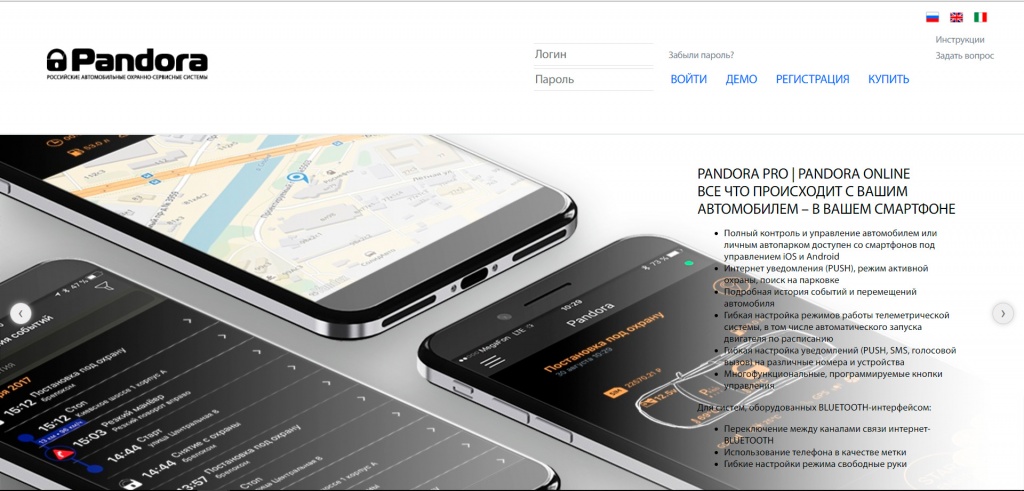
2. Далее кликаем по кнопке «РЕГИСТРАЦИЯ»
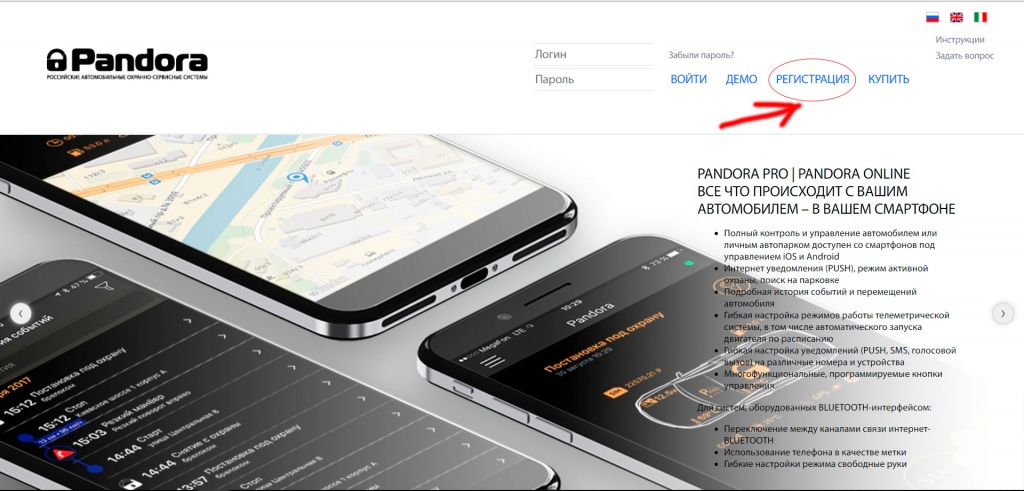
3. Проходим процедуру регистрации. Соглашаемся с Правилами предоставления сервиса.
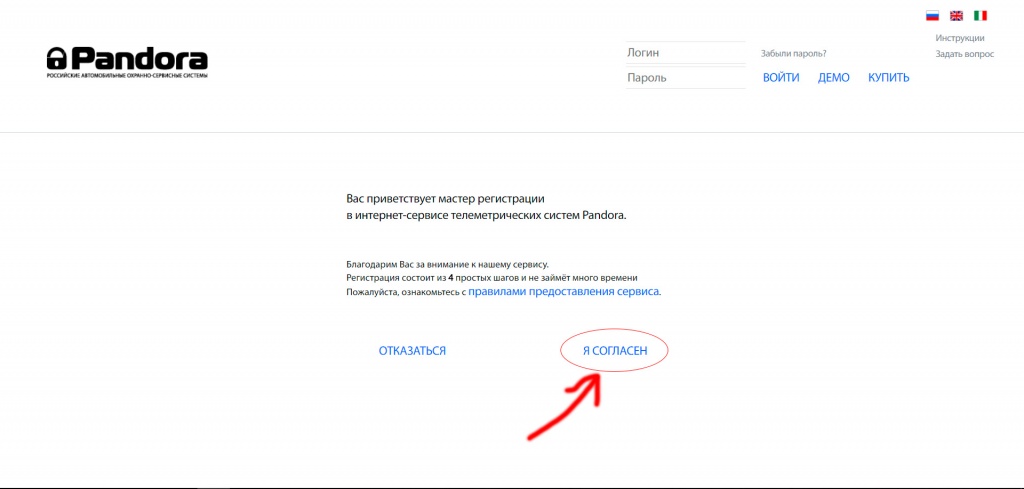
4. Выбираем тип регистрации (организация либо частное лицо).
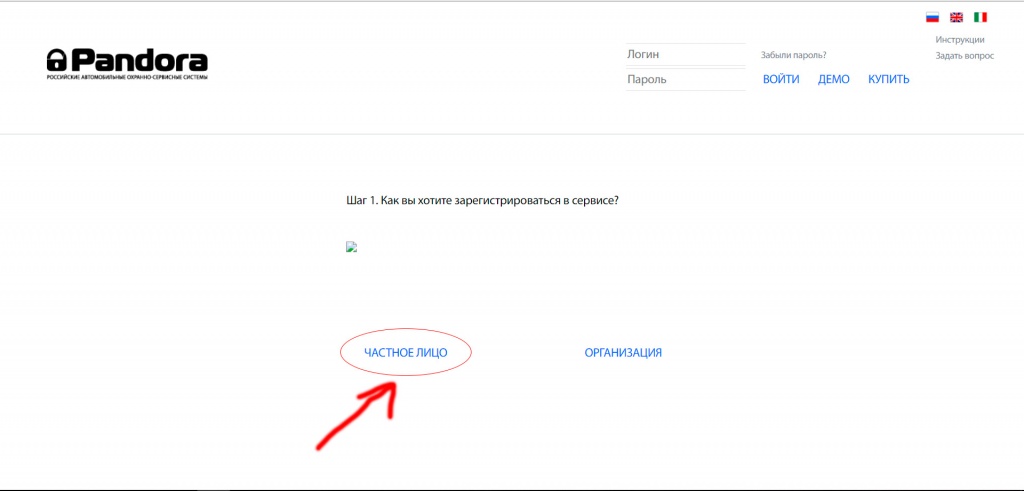
5. Заполняем ФИО и Ваш контактный телефон.
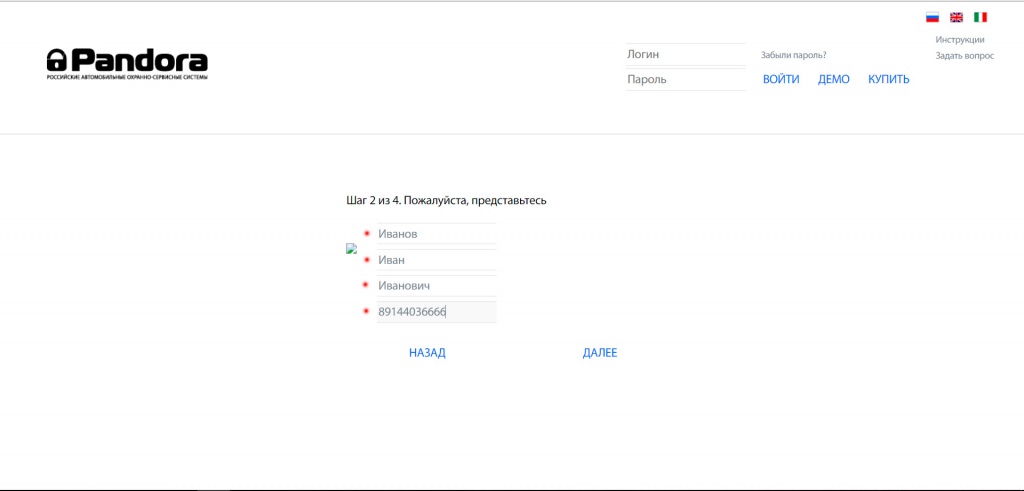
6. Указываем Ваш действующий адрес электронной почты. Если адреса нет, то заводим новый почтовый ящик.
ВНИМАНИЕ: к почтовому ящику должен быть доступ, на него придет сообщение о подтверждении регитрации
(т.е. Вы должны иметь возможность зайти в почту).
Придумываем пароль: пароль может быть абсолютно любой (например 1234).
Повторяем придуманный пароль.
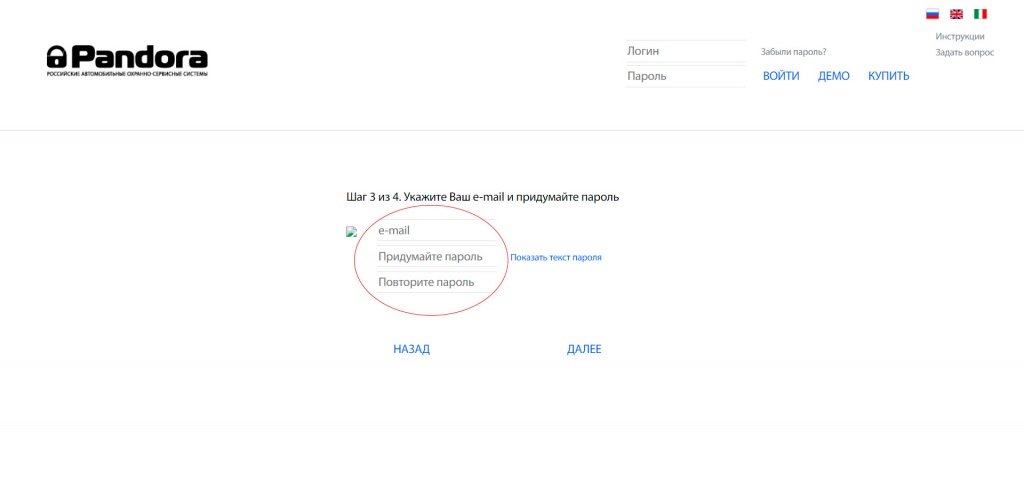
7. Далее после завершения регистрации на Ваш электронный адрес придет письмо с просьбой подтвердить регистрацию.
Кликаем по ссылке.
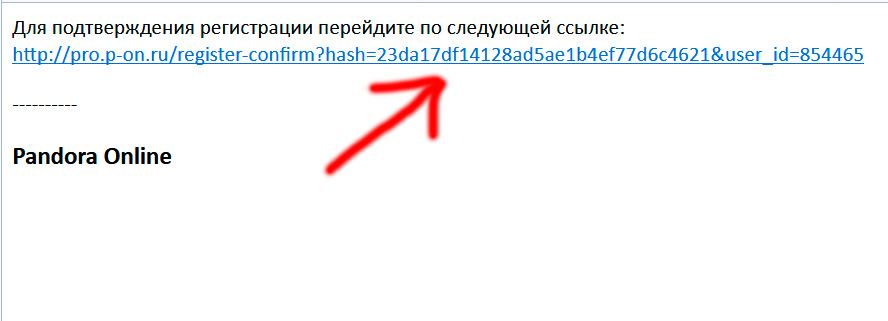
8. После подтверждения регистрации и перехода по ссылке, система pro.p-on.ru предложит ввести данные с пластиковой карты.
Вводим Логин и Пароль с карты. Придумываем название авто (любое).

9. После успешного ввода данных с карты, система выдаст сообщение — Ваша учетная запись активирована, Теперь можете войти в систему.
Входим в систему использую логин (e-mail) и Пароль (тот, который придумывали при регистрации).
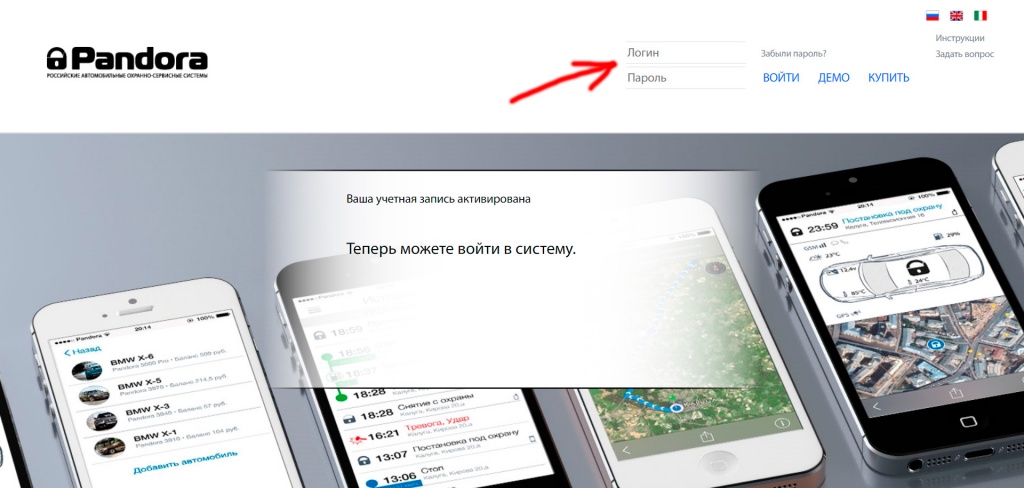
10. После успешного входа в систему, Вы увидите перед собой окно, где будут отображаться все текущие данные по авто и сигнализации.
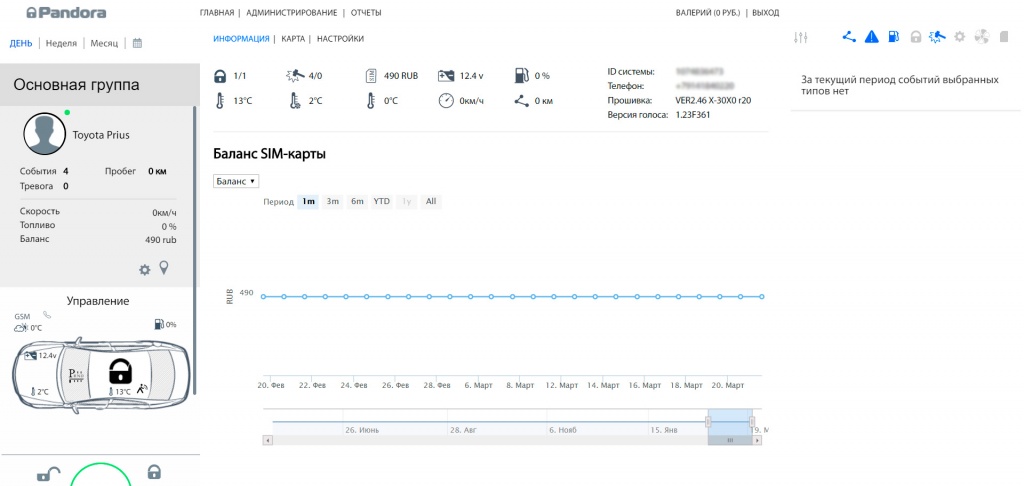
11. На мобильном телефоне находим и скачиваем мобильное приложение Pandora Pro (для владельцев iPhone) или Pandora Online (для владельцев Android),
соответственно через AppStore или Google Play.
Устанавливаем приложение на устройство.
12. После этого открываем приложение и входим в систему использую тот же Логин (e-mail) и Пароль (придуманный при регистрации).
13. После успешного ввода данных открывается интерфейс приложения и оно полностью готово к работе.
